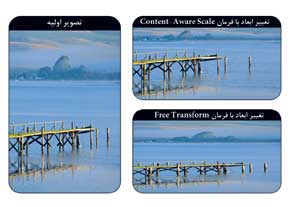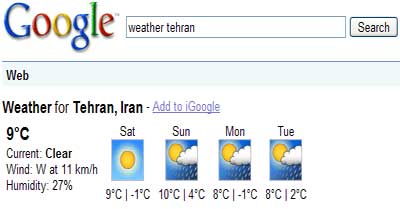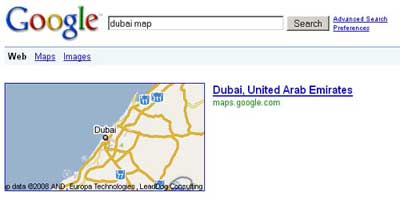قالب های فارسی وردپرس 12
این وبلاگ جهت دسترسی آسان شما عزیزان به قالب های برتر وردپرس به صورت فارسی تدوین و راه اندازی شده است.قالب های فارسی وردپرس 12
این وبلاگ جهت دسترسی آسان شما عزیزان به قالب های برتر وردپرس به صورت فارسی تدوین و راه اندازی شده است.10 فناوری برتر دنیا
تکنولوژی به سرعت در حال تعویض و دگرگونی طرز زندگی روزانه مردم است. در این مقاله سعی خواهد شد به صورت خلاصه و به ترتیب اهمیت 10 مورد از تکنولوژی نوین و شناخته شده را که مردم آنها را قبول کردهاند بررسی شود.
1ــ کامپیوترهای دستی و قابل حمل 2ــ دانلود موزیک، 3ــ وسایل سرگرمی دیجیتال در خانهها، 4ــ عکسبرداری دیجیتال، 5 ــ موسیقی MP3 و 6- ارتباط از نوع وایرلس،7 ــ حافظه فلاش، 8 ــ اتومبیل با استفاده کم از سوخت فسیلی،9ــ جی پی اس، سیستم جهت یابی با کمک ماهواره،10ــ اینترنت فون.
1ــ کامپیوترهای دستی و قابل حمل
در میان وسایلی که اخیراً مردم به شدت به طرف آنها کشیده میشوند باید از کامپیوترهای کوچک چند منظوره که در کف دست جا میگیرند نام برد. انجام مکالمات تلفنی با این دستگاهها که بلک بری یکی از آنهاست ساده ترین وظیفه این گونه وسایل دیجیتال است. Treo 650 هم یکی دیگر است. از این دستگاه کوچک به عنوان دستیار دیجیتال شخصی پی دی ای Personal Digital Assistant PDA استفاده میشود. بر قراری ارتباط تلفنی، ارسال و دریافت ایمیل، تنظیم و یادآوری قرار ملاقاتهای شخصی و گشت زنی در سایتهای اینترنت هم از عهده تریو بر میآید.
آی پاد یک نام موفق دیگر است که از تکنولوژی دیجیتال سود میبرد. اما آی پاد هدف اولیه خود را که شنیدن موزیک دیجیتال در هنگام حرکت بود همچنان دنبال میکند. ویلی پاول مدیر عملیاتی اپل سازنده آی پاد میگوید درست است که ما اخیراً چند بازی کامپیوتری کوچک به دستگاه اضافه کردهایم اما برای ما پخش موسیقی اولویت خود را از دست نداده. آی پاد علاوه بر ارائه موزیک توانسته است ویدیوکلیپهای خوانندگان به همراه چندین شو تلویزیونی تفریحی که توسط شرکت دیسنی در آمریکا تولید میشود به آی پاد اضافه کند.
بلک بری توسط شرکت کانادایی Research In Motion (RIM) تولید شده و سپس شرکتهای تلفن سلولار تمام دنیا آن را به مشتریان خود میفروشند. بلک بری در کف دست جا میگیرد و از دگمههای پائین و بالا بر استفاده کرده و صفحه نشاندهنده آخرین مدلهای آن رنگی است. بلک بری علاوه بر ویژگیهای کامپیوترهای مینیاتوری PDA مانند دفترچه آدرس، تقویم و لیست کارهای روزانه ضمناً یک تلفن همراه هم هست. اشتهار بلک بری دلیل دیگری دارد؛ از بلک بری میتوان به عنوان دستگاهی که قادر به ارسال و دریافت ایمیلهای آنی از هر نقطه جهان است استفاده کرد.
توانایی بلک بری در آمیزش تکنولوژی تلفنهای سلولار و کامپیوتر و اینترنت در یک حجم کوچک است و میتواند با هماهنگی بین نرم افزار و سخت افزارهای مختلف ارتباط کسانی را که به دلایل شغلی مجبور به حرکت هستند با دیگران برقرار کند.
2ــ دانلود موزیک
بیشتر کسانی که موزیک را به صورت غیر قانونی دانلود میکنند عمل خود را دزدی میدانند و آن را افتخاری برای خود نمیدانند. نیل یکی از آنهاست. او در کامپیوتر خود بیش از 3400 آهنگ که برای دریافت آنها پولی پرداخت نکرده دانلود کرده است. نیل 22 سال دارد و مانند دوستان دیگر خود برای هر کاری که انجام میدهند عذر و بهانهای دارند. او میگوید خوانندگان به اندازه کافی از کنسرتهای خود درآمد دارند من یکی از آنها را در تلویزیون دیدم که بیش از 30 ماشین گرانقیمت داشت. تولیدکنندگان سی دی حاصل کار خوانندگان را از راههای مختلف به دست میاورند آنها هم از این راه به ثروت کلانی دست یافتهاند. اگر آنها از خوانندگان دزدی میکنند برای ما هم ایرادی نباید داشته باشد تا آهنگهای آنان را دانلود کنیم. نیل یک چیز را فراموش کرده است که موزیک هم میتواند صاحب داشته باشد و گرفتن اموال دیگران بدون اجازه و یا پرداخت حق استفاده هم نوعی سرقت است.
از زمانی که شان فنینگ 18 ساله از دانشگاه ترک تحصیل کرد و در سال 1999 سایت نپستر www.napster.com را راه انداخت مردم با استفاده از نرمافزار او توانستند موزیک و ویدیوهای بایگانی شده در کامپیوترهای خود را به صورت اشتراکی در اختیار دیگران قرار دهند. برنامه او با نام پی تو پی Peer-to-Peer P2P شناخته میشود و به همه اجازه میدهد تا هر فایل موسیقی از نوع ام پی 3 را که میخواهند از کامپیوتر یکدیگر دانلود کنند.
اگر چه نپستر با شکایت انجمن شرکتهای سازنده سی دی و گروهها موسیقی مانند متالیکا از کار دانلود مجانی آهنگ متوقف شد اما اکنون با پرداخت هزینه کمی همچنان با اشتراک دانلود آهنگ به کار خود ادامه میدهد. اما سایتهای دیگری مانند کازا www.KaZaa.com، لایم وایر www.Limewire.com و www.eDonkey.com همچنان به دانلود رایگان اشتراکی فیلم و موسیقی آنلاین مشغول هستند. فیل آرمسترانگ سخنگوی کازا میگوید ترافیک سایت ما 20 میلیون استفاده کننده در هر روز است و ما میدانیم گروهی از بازدیدکنندگان کازا بدون توجه به اخطارهای متعددی که در سایت قرار دارد بخشی از فایلها را بدون در نظر گرفتن قوانین کپی رایت دانلود میکنند.
اگر چه منابع قانونی دانلود آهنگ و موسیقی نظیر آی تیون از شرکت اپل www.apple.com/itunes/download و یا سایت جدید نپستر توانستهاند رضایت صاحبان موزیک و خوانندگان پر طرفدار مانند آهنگ جدید گوین استفانی Hollaback Girl را با بیش از یک میلیون بار دانلود در آمریکا و 120 هزار بار در کانادا جلب کنند، اما نسبت کسانی که به صورت اشتراکی و مجانی به دانلود موسیقی مشغول هستند 14 به یک است.
3 ــ وسایل سرگرمی دیجیتال در خانهها
امروزه دست مردم در انتخاب وسایل سرگرمی خانگی از هر زمان بازتر است. تلویزیونهای LCD در اندازههایی به نازکی 20 اینچ و به طول بیش از 60 اینچ که مانند تابلو نقاشی بر دیوار نصب میشوند، تا نمایش برنامههای تلویزیونی و ویدیویی با سیستم پلاسما، و کانالهای ماهوارهای، گوشههایی از این انتخاب هستند. سیستمهای جدید وسایل سرگرمی خانگی به دلایل ایرادات تکنیکی هنوز محبوبیت خود در میان مردم پیدا نکردهاند. اکنون تنها 2 درصد از خانهها تلویزیون پلاسما و 11 درصد تلویزیون ال سی دی دارند. تماشای یک برنامه ورزشی مانند هاکی و یا مسابقات اتومبیلرانی در صفحات نمایش تلویزیونهای دیجیتال جدید به دلیل سرعت کم در پردازش تصویر نمیتوانند فیلم را به شفافیت تلویزیونهای آنالوگ قدیمی نشان دهند. دلیل دیگری که سبب عدم محبوبیت این گونه از تلویزیونهای دیجیتال در میان مردم شده است قیمت بسیار گران آنهاست.
یکی دیگر از وسایل سرگرمی در خانهها دستگاه ایکس باکس است که مایکروسافت اولین مدل آن را در 15 نوامبر 2001 به ساکنان آمریکای شمالی و یک ماه بعد به اروپا و ژاپن معرفی کرد. تا پیش از معرفی آخرین مدل ایکس باکس با نام Xbox 360 مایکروسافت توانسته بود بیش از 22 میلیون دستگاه از مدل قدیمی آن را به فروش برساند. رقبای ایکس باکس، GameCube از شرکت نین تندو با فروش بیش از 18 میلیون دستگاه و PlayStaion از شرکت سونی با فروش 100 میلیون دستگاه است. اکنون بیش از 200 میلیون خانه در جهان یکی از انواع کنسولها بازیهای کامپیوتری را جهت سرگرمی در اختیار دارند. ایکس باکس 360 آخرین کنسول بازیهای مایکروسافت به طور رسمی در 12 می 2005 در کانال ام تی وی معرفی و فروش آن در 22 نوامبر 2005 شروع شد و در همان روز اول در کانادا تمام دستگاهها که به قیمت 500 دلار فروخته میشد به فروش رسید و مردم برای خرید آن نام خود را در لیست انتظار قرار دادند. ایکس باکس 360 علاوه بر بازیهای کامپیوتری قادر به پخش دی وی دی، موسیقی و نمایش عکسهای دیجیتالی است و مایکروسافت تلاش میکند در بخشی از فروش 30 میلیارد دلاری بازیهای کامپیوتری که مطلقاً در اختیار سونی و کنسول بازی آن پلی استیشن است، سهیم شود.
4 ــ عکسبرداری دیجیتال
بیش از 40 در صد از خانوادههای کانادایی دوربین دیجیتال دارند و سرعت رشد محبوبیت آن به علت سهولت در استفاده بیش از دستگاههای پخش دی وی دی و ویدیو است. پس از آن که عکس گرفته میشود بلافاصله برای چاپ و ایمیل و نشان دادن آن به صورت اسلاید از تلویزیون آماده است، این چنین سهولت در استفاده است که دوربینهای دیجیتال محبوبیت خود را به دست آوردهاند (شهروند شماره 1002).
مارک فدرمن طراح استراتژی ارشد بخش فرهنگ و تکنولوژی دانشگاه تورنتو است. او اعتقاد دارد عکسبرداری دیجیتال بخشی از حرکت جامعه به سمت ارتباط الکترونیکی فردی با افراد دیگر جامعه است. فدرمن اشاره میکند سایتهایی مانند فلیکر (شهروند شماره 1037) توانستهاند با دریافت عکسهای دیجیتال مردم آنها را در مقابل دید همگان قرار دهند. این یک تغییر عمده در نحوه مشارکت آلبوم عکس خاطرات فردی بدون توجه به موقعیت جغرافیائی با کسانی است که طرز فکر مشابه دارند.
روند تغییرات عکسبرداری دیجیتال نشان میدهد در آینده نزدیک اندازه دوربینها روز به روز کوچکتر شده و هم زمان به کارایی و سهولت در استفاده از آنان افزوده خواهد شد. اخیراً کانن دوربین دیجیتال جدیدی را به بازار عرضه کرده است که صورت کسانی را که در حال لبخند زدن هستند تشخیص داده و از آنها عکس میگیرد. در آینده نزدیک ما شاهد حضور کیوسکهایی خواهیم بود که در کافی شاپها، مراکز خرید و مال و فروشگاههای اجاره فیلمهای ویدیویی قرار داده شدهاند تا هر کس بتواند حافظه دوربین عکاسی خود را در داخل آنها قرار دهد و عکسها جهت چاپ به عکاسی ارسال شود و یا در عرض چند دقیقه در همان محل به چاپ رسیده و حاضر شوند.
5 ــ موسیقی ام پی 3
ام پی 3 فرمتی از موسیقی است که کاملاً بر اساس تکنولوژی سی دی تهیه شده است. فرق عمده این دو فرمت، قدرت ام پی 3 در کمپرس کردن فایلهای موزیک و کم کردن حجم و اندازه آنهاست. به طور معمول در هر سی دی کمتر از 20 آهنگ قرار داده میشود در حالی که اگر آهنگها در فرمت ام پی 3 ضبط شده باشند تا 200 آهنگ را میتوان در یک سی دی جا داد.
ام پی 3 خلاصه شده MPEG Audio Layer 3 و یا سطح سوم فرمتی است که توسط شرکت Moving Picture Experts Group MPEG به مرحله تولید رسیده است. مقایسه میان فایلهای موزیک سی دی با ام پی 3 به این ترتیب است که اگر آهنگی برای ضبط در سی دی 10 مگابایت از ظرفیت سی دی را به خود اختصاص بدهد نوع کمپرس شده آن بدون از دست دادن کیفیت صدا در فرمت ام پی 3 فقط به یک دهم آن یعنی 1 مگابایت حافظه نیاز دارد.
آهنگی که در فرمت ام پی 3 ضبط شده باشد در دو حالت قابل استفاده است. میتوان آن را بر روی سی دی معمولی قرار داد و یا به صورت یک فایل دیجیتال در کامپیوتر بایگانی کرد. فایلهای بایگانی شده در کامپیوتر قابلیت انتقال به دستگاههای کوچکی که اندازه برخی از آنها از درازای یک انگشت دست هم کوچکتر است را دارند. این دستگاهها ام پی 3 پلیر نام دارند و میتوانند صدها آهنگ را در خود ذخیره و پخش کنند.
6ــ ارتباط وایرلس
هناچو 25 سال دارد. او دانشجوی فوق لیسانس رشته ارتباطات و کمک استاد دانشگاه رایرسون است. هنا تصمیم دارد پایان نامه و تز فوق لیسانس خود را به موضوع ارتباط وایرلس WiFi اختصاص دهد. او میگوید تمام دانشجویان من از لپ تاپ استفاده میکنند و همیشه صدای کیبورد در کلاس شنیده میشود. اگر فکر میکنید آنها از موضوع درس یادداشت برداری میکنند کاملاً در اشتباه هستید. دانشجویان من چت و گفتگو با دوستان خود در کلاس و خارج از دانشگاه و گوش کردن به استاد را هم زمان انجام میدهند. رد و بدل کردن یادداشتهای خصوصی که همیشه در کلاسهای درس در میان دانشجویان و دانش آموزان رواج داشته است اکنون با ارسال و دریافت پیامهای آنی با استفاده از سیستم وایرلس دانشگاه صورت میگیرد.
دانشگاه رایرسون مانند تمام مراکز آموزشی از سیستم وای فای استفاده میکند (بایگانی آنلاین شهروند شماره 859). در این سیستم در کلاسها و محلهای مخصوصی که هات اسپات نام دارد هر کس با داشتن لپ تاپ، کامپیوتر مینیاتوری دستی PDA و یا تلفن همراه میتواند علائم مخابراتی شبکه داخلی وای فای را بدون اتصال فیزیکی از طریق سیم و کابل دریافت کرده و به اینترنت وصل شود.
وای فای یا Wireless Fidelity نوعی از اتصال شبکهای است که تمام کامپیوترهای موجود در محدوده پخش علائم مخابراتی را به اینترنت و به یکدیگر متصل میکند. این محدوده معمولاً در شعاع 30 تا 40 متری شبکه مرکزی قرار دارد و ارتباط با استفاده از امواج رادیویی انجام میپذیرد. علاوه بر مراکز آموزشی بسیاری دیگر از محلهای کسب و کار و تجارت مانند رستورانها، فرودگاهها، کتابخانهها، هتلها و کافی شاپها نیز این پدیده نسبتاً جدید را به مشتریان خود عرضه میکنند.
بیش از 20 شرکت هوایی و خطوط راه آهن در قبال دریافت مبلغ بسیار کم به مسافران خود اجازه میدهند تا در طول پرواز و مسافرت بتوانند با وای فای ارتباط خود را با اینترنت برقرار کنند.
شهرهای بزرگ مانند فیلادلفیا، سانفرانسیسکو، نیویورک و مونترال در نظر دارند شبکه وای فای را در تمام محدوده شهر گسترش دهند تا مردم در هر گوشه شهر و بازار و خانه با شبکه جهانی ارتباط داشته باشند.
7ــ حافظه فلاش
زمان استفاده از دیسکهایی که فلاپی خوانده میشدند و میتوانستند تا حداکثر1/44 مگابایت اطلاعات را در خود بایگانی کنند به سر آمده است به طوری که کامپیوترهای جدید فاقد فلاپی درایو هستند. حافظههای قابل حمل نقل جدید فلاش نام دارند و کمترین حجم آنها 128 مگابایت معادل 90 دیسک فلاپی است و به بهای 10 تا 30 دلار بفروش میرسند. بیشترین ظرفیت حافظه فلاش که اکنون در مرحله تولید است میتواند تا حجم 32 گیگابایت اطلاعات کامپیوتری را در خود حفظ کند. با تکنولوژی فلاش که روز به روز به حجم آن افزوده و از بهای آن کم میشود باید در انتظار از بین رفتن سی دی و دی وی دی هم باشیم. حافظه فلاش علاوه بر بایگانی اطلاعات کامپیوتری میتواند عکس، موسیقی و فیلمهای ویدیویی را هم در خود ضبط و پخش کند.
از حافظههای فلاش که مورد توجه استفاده کنندگان دوربینهای دیجیتال قرار گرفته است باید از تکنولوژی Secure Digital SD نام برد. در گزارشی که ماه گذشته شرکت تحقیقاتی Needham مستقر در نیویورک آن را تهیه کرده است از شخصی که عکسهای دیجیتال خود را در حافظه اس دی ضبط کرده بود نقل قول شده است "من حافظه دوربینم را که عکسهای ماه عسل من در آن قرار داشت به اشتباه همراه لباسم در ماشین رختشویی شستم و خشک کردم، اما وقتی با نا امیدی عکسها را برای چاپ به عکاسی فرستادم به من گفتند عکسها قابل چاپ هستند و به حافظه اس دی دوربین هم صدمهای وارد نیامده است".
گمان میرود با فروش سرسام آور حافظههای فلاش تعداد کسانی که از این نوع حافظه استفاده میکنند تا سال 2008 به 3 برابر افزایش یابد. صنعت موسیقی و فیلم، بخصوص برنامههای تلویزیونی دیجیتال با ازدیاد حجم حافظه فلاش به زودی دستخوش تغییر خواهند شد و هر کس با داشتن دستگاههای کوچکی مانند آی پاد که از نوعی حافظه فلاش سود میبرد قادر خواهد بود تا اطلاعات کامپیوتری، آهنگهای دلخواه و فیلمهای سینمایی محبوب خود را در هر کجا که بخواهد استفاده کند.
8 ــ اتومبیل با استفاده کم از سوخت فسیلی
گرانی بهای بنزین، پیش بینی اتمام ذخایر فسیلی در آینده و نگرانی آلودگی روز افزون هوا سازندگان اتومبیل را تشویق کرده است تا نوعی از اتومبیل را که از منابع الکتریکی و سوختی استفاده کند تولید کنند. این نوع اتومبیلها Hybrid نام دارند. هایبرید در انگلیسی به هر جانور دو رگه مانند قاطر، هر لغت که اجزا تشکیل دهنده آن از دو زبان گوناگون باشد اطلاق میشود. استفاده از این کلمه در صنعت اتومبیل سازی اشتراک آن در استفاده از بنزین و الکتریسیته است.
اتومبیلهای هایبرید در هنگام حرکت از بنزین استفاده میکنند و در زمانی که اتومبیل متوقف میشود موتور به صورت اتوماتیک خاموش شده و به محض بر داشتن پا از پدال ترمز، ماشین با نیروی الکتریکی مجدداً روشن شده و به حرکت در میاید.
موضوع دیگری که در این بخش از تکنولوژی برتر مطرح میشود استفاده از سوخت فسیلی در راه اندازی کامپیوترهای دستی کوچک، لپ تاپ، تلفنهای همراه و حافظه فلاش در آینده بسیار نزدیک است. تولید کنندگان وسایل الکترونیکی در نظر دارند در 2 سال آینده، تکنولوژی وسایل الکترونیکی نفتی را جایگزین باطری های قابل شارژ نیکل کادمیوم و لیتیوم یون فعلی کنند.
9ــ جی پی اس، سیستم جهت یابی به کمک ماهواره
انسان در قرنهای گذشته با خیره شدن به آسمان و با کمک ماه و خورشید و ستاره جهت یابی میکرد. اسطرلاب و قطب نما هم سالهای متمادی یار و یاور مردم بود. اکنون با گردش 24 ماهواره در مدار زمین ما از سیستم جهانی تعیین موقعیت Global Positioning System GPS استفاده میکنیم (شهروند شمارههای 530 و 738). این سیستم جهت یاب در تمام مدلهای جدید اتومبیلهای ساخت جنرال موتورز با نام OnStar نصب شده است. جی ام میگوید روزانه میلیونها نفر در هنگام رانندگی سیستم جهت یاب "آن استار" را مورد استفاده قرار میدهند و در هر ماه بیش از 107 هزار مکالمه ماهوارهای که 700 مورد آن به گزارش سرقت و یافتن موقعیت ماشین مسروقه اختصاص دارد انجام میشود.
بستن یک مچ بند به دست کودکانی که در پارکهای بازی از والدین خود دور شده و گم میشوند سبب میشود تا سیستم جی پی اس موقعیت آنان را به آنی به پدر و مادر گزارش دهد. گم شدن به تاریخ پیوسته است. اتومبیلی که به جی پی اس مجهز است هیچگاه دزدیده نمیشود و اگر دزدیده شد هر کجا که باشد پیدا میشود. شرکتهای مسئول انتقال ماشینهای تصادف کرده و یا از کار افتاده در کنار جاده، شرکتهای تاکسیرانی و باربری و حتی تراکتورهای کشاورزان نیز از کاراییهای سیستم جهت یاب حداکثر سود را میبرند. شرکتهای هوایی در نظر دارند به زودی برچسب های هوشمندی را به مسافران عرضه کنند تا آنها هر لحظه بتوانند از موقعیت بار و چمدان خود در طول سفر آگاه شوند. سیستم جی پی اس وارد زندگی روزانه ما شده است، تکنولوژی آن پیشرفت خواهد کرد و همچنان در آینده با ما خواهد بود.
10 ــ اینترنت فون
مکالمه تلفنی شهری و یا راه دور با کمک اینترنت وویپ Voice Over Internet Protocol VoIP خوانده میشود (بایگانی آنلاین شهروند شماره 997). سیستم بسیار ساده است یک دستگاه تلفن مخصوص 35 دلاری با کامپیوتری که به اینترنت متصل است از طریق پروتکل شبکه جهانی ارتباط شما را با شماره تلفن دیگر برقرار میکند. بررسی آماری شرکت In-State نشان میدهد بیش از 5 میلیون نفر در جهان به صورت مستمر از اینترنت جهت تماسهای تلفنی راه دور بهره میبرند.
طرح ارسال صدا بر روی اینترنت ابتدا در یکی از انستیتوهای تحقیقاتی ناسا، سازمان هوا فضایی آمریکا شکل گرفت و سرانجام با ایده تجاری در سایت Net2phone به مرحله اجرا درآمد. در این سایت که به شماره های تلفن آمریکا اختصاص داشت پس از دانلود یک نرمافزار با حجم کم تماس از کامپیوتر به تلفن برقرار میشد.
در ابتدای پیدایش سیستم صدا بر روی اینترنت VoIP شرکتهای خصوصی تلفن استفاده از آن را شروع کردند و نرخهای مکالمه در شرکتهای بزرگ مخابرات مانند بل به ناگهان شکسته شد. شرکتهای کوچکتر سرویس دهنده مکالمه بر روی اینترنت با فروش کارت تلفن که هر یک دارای شماره رمز Pin Number بود از مشتریان میخواستند با شماره تلفنهای محلی و بدون هزینهی شهری با اینترنت فون آنان تماس گرفته و ارتباط خود را با مخاطبان راه دور برقرار کنند.
تا پایان سال جاری که چند روزی بیشتر به آن باقی نمانده است بیش از یک میلیون نفر از ساکنان کانادا به طریقی مکالمات خود را از طریق وویپ انجام خواهند داد و شرکتهای مخابراتی اینترنت فون مانند ویدیوترون که 40 در صد بازار وویپ را در آمریکا و کانادا در انحصار خود دارد تلاش میکنند تا بر کیفیت ارتباط تلفنی از راه اینترنت افزوده و صورتحسابهای 50 تا 60 دلاری شرکت مخابرات بل را حداکثر به 5 دلار کاهش دهند.
طرز نشستن و شیوه قرار گرفتن بدن هنگام کار با کامپیوتر اهمیت ویژه ای دارد. شما ممکن است ساعت ها پشت کامپیوتر مشغول به کار باشید، پس خوب است بدانید چگونگی قرارگیری در این وضعیت بر سلامت و کارآیی شما تاثیر بسیاری خواهد داشت.
اگر درد در ناحیه گردن، شانه ها، پشت و چشم شما را می آزارد، خوب است به این نکته بیشتر دقت کنید. زیرا تمام این موارد می تواند به چگونگی نشستن شما پشت کامپیوتر برای مدتی طولانی مربوط شود. شاید به دلیل عادت کردن به شیوه های نادرست نشستن، در ابتدا برای ما سخت باشد که درست بنشینیم؛ ولی برای حفظ سلامت خودمان، خوب است کمی بیشتر دقت کنیم.
در قدم نخست محیط کار خود را حتی الامکان طوری انتخاب کنید که راحت باشید؛ فضای کافی برای خود در نظر بگیرید؛ شما نباید قوز کرده یا با سر و کمر خمیده کار کنید.
● صندلی
از راحتی صندلی کار خود مطمئن باشید و ارتفاع میز و صندلی را تنظیم کنید. در حالت ایده آل میز کار چند سانتی متر بالاتر از ران بوده و صفحه کلید کامپیوتر درست مقابل شما قرار می گیرد.
تا جایی که می توانید، در قسمت انتهایی صندلی بنشینید، به این معنی که باسن به تکیه گاه صندلی نزدیک باشد. ارتفاع صندلی نیز باید به نحوی تنظیم شود که کف پاها روی زمین قرار گیرد و زانوها نیز در راستای ران ها و کمی پایین تر از باسن باشند. زاویه پشتی صندلی با نشیمنگاه باید حدود ۱۰۰ تا ۱۱۰ درجه باشد. مطمئن باشید که پایین و بالای کمر شما توسط صندلی تکیه گاه دارد و اگر لازم است از بالشی کوچک یا کوسن استفاده کنید.
بهتر است صندلی دسته هم داشته باشد و دسته های صندلی نیز باید به گونه ای تنظیم شوند که شانه ها شل و رها باشند.
● صفحه کلید
صفحه کلید کامپیوتر باید دقیقاً روبه روی بدن قرار گیرد. همچنین باید نزدیک به آن بنشینید.
محل قرار گرفتن صفحه کلید نیز باید به گونه ای باشد که شانه ها رها بوده، آرنج ها براحتی کار کنند و مچ و دستان شما صاف و مستقیم قرار گیرند.
● صفحه نمایش
صفحه نمایش را به گونه ای قرار دهید که گردن شما راحت و صاف قرارگیرد. برای این منظور صفحه نمایش باید دقیقا جلوی شما و بالای صفحه کلید باشد.
هنگام کار، حداقل یک طول دست از صفحه نمایش فاصله بگیرید تا به چشمان شما آسیبی نرسد.
صفحه نمایش باید در مکانی قرار گیرد که تابش نور مستقیم آفتاب به آن حداقل است. برای این کار می توان از پرده های مناسب نیز استفاده کرد.
در ضمن حتماً در فواصل زمانی معین (هر ۲۰ تا ۳۰ دقیقه) به خودتان (یک تا ۲ دقیقه) استراحت دهید، از جایتان بلند شوید و کمی راه بروید تا گرفتگی عضلات را بهبود بخشید. زمان ناهار نیز بهتر است از پشت کامپیوتر بلند شوید.
● مراقبت از چشم ها
چشم ها نیز پس از کار طولانی مدت با کامپیوتر خسته می شوند و به استراحت احتیاج دارند. پس هر از چند گاهی چشم از مانیتور بردارید و به نقطه ای در فاصله ای دور نگاه کنید.
همچنین می توانید با پوشاندن چشم ها توسط کف دست به مدت ۱۰ تا ۱۵ ثانیه، به آنها استراحت دهید.
اینترنت، این پدیده ای که تمام زندگی ما رو در بر گرفته، و شاید کمتر از 10 سال باشه که وارد زندگی ما شده باشه ولی تونسته تمامی کارها و رفتار ما رو تحت تاثیر قرار بده. در زیر با 7 مورد از عجایب این دنیای عجیب آشنا میشیم !
1-اولین دامنه ی ثبت شده دات کام
فکر میکنید چقدر دامنه ی مختلف تو دنیا هست ؟ فکر میکنید 10 سال پیش چقدر بوده ؟ یا 20 سال پیش چندتا بوده ؟ اصلا 20 سال پیش هیچ دامنه ای وجود داشته ؟ مسن ترین دامنه ی دات کام ثبت شده دامنه ی سایت Symbolics.com . شرکت سیمبولیکس دامنشونو در ماه مارس سال 1985 ثبت کردند و مسن ترین و اولین دامنه ی دات کام ثبت شده است !
2-اولین دامنه ی یک سوپر استار
واقعا پیش بینی این نکته در 15 سال پیش که آنیده ی دنیا دست اینترنت خواهد بود کار سختی بوده. David Bowie اولین سوپر استاری بود که دامنه ای رو به اسم خودش ثبت کرد و سایت شخصی ای برای خودش افتتاح کرد.
3-سنگین ترین سایت دنیا
World larget website
سایت 28Fields ادعا میکنه که سنگین ترین سایت دنیا رو داره ! اگه به صفحه ی اول این سایت برید این سایت ادعا کرده که با یک اینترنت پرسرعت لود شدن این سایت چیزی در حدود 120 روز طول میکشه ! من که همچین زمانی رو صرف این سایت نمیکنم ، ولی اگه کسی از شما خواست تا آخرش بره به منم بگه این سایت در باره ی چیه !
همچنین این سایت هم از نظر ارتفاع، بلند ترین سایت اینترنته که چیزی در حدود 18 کیلومتر ارتفاع داره !
4-صفحه ی 404
این صفحه که تقریبا اکثر سایت ها و وبلاگ ها اون رو دارند، یکی از پر بازدید ترین صفحات اینترنته. این ارور هنگامی بروز میکنه که لینک مورد نظرمون در دسترس نباشه و یا پاک شده باشه. اگه دلتون میخواد بدونین که چرا این صفحه 404 نام گرفته این پست رو بخونیدو البته شماره های دیگه ای هم نظیر 403 و 303 و 302 و 301 برای بقیه ارورها وجود داره ولی صفحه ی 404 معروفترینشونه.
5-مرورگر نت اسکیپ
شاید این مورد جزو عجایب خود اینترنت نباشه ولی تونست مسیر رسیدن به اینترنت رو متحول کنه. این مرورگر در سال 94 نوشته شد و به عنوان یک برنامه برای کامپیوتر های خانگی مورد استقبال قرار گرفت. استفاده از مرورگر نت اسکیپ رو به افزایش بود که در سال 95 مایکروسافت با انتشار اینترنت اکسپلورر و همراهی آن با ویندوز این دو شرکت را وارد نبردی جدی کرد. ولی از آنجایی که IE همراه با ویندوز ارائه میشد، جای نت اسکیپ رو گرفت و کم کم باعث ورشکستگی این شرکت شد. هرچند که مدتهاست که دیگه نت اسکیپ منشتر نمیشه ولی راه رو برای مرورگر دوست داشتنی فایرفاکس بازکرد.
6- جوایز وبی
Webby Awards
یادمه 6-7 سال پیش که اینترنت هنوز خیلی وارد زندگیمون نشده بود، همیشه از سایتهایی که توی مجله ی کامپیوتر به عنوان برنده ی جایزه وبی معرفی می شنیدم بازدید میکردم و از همون موقع هم با این سایت آشنا شده بودم. جوایز وبی از سال 1996 هر ساله به تعدادی سایتها در زمینه های مختلف تعلق میگیره. و در هر زمینه هم 2 سایت برنده میشه، یکی به انتخاب اعضا آکادمی وبی و یکی هم به انتخاب مردم.
7-Google
اگه بخواهیم حتی یه لیست 1 عضوه هم از عجایب اینترنت درست کنیم، اون یه دونه عضو فقط میتونه گوگل باشه. فقط یه لحظه اینترنت رو بدون گوگل تصور کنید : فاجعه ! گوگل چیزهایی رو به ما داده و کارهایی رو برای ما آسون کرده که حتی ما تصورش هم نمیکردیم. اینترنت بدون گوگل مثل زندگی کردن بدون آب خوردنه !
این مدارک که به مجموعه آنها MCP (MICROSOFT CERTIFIED PROFESSIONAL) گفته می شود ،طی امتحانات استانداردی به افرادی که در بکارگیری یا پیاده کردن یکی از محصولات یا فناوری هایمایکروسافت مهارت کافی کسب کرده اند داده می شود.
کسب این مدرک نشان دهنده آن است که دارنده مدرک می تواند به بعضی از اطلاعات فنی موجود در سایت مایکرسافت دسترسی مستقیم داشته باشد همچنین مایکروسافت دارندگان این مدرک را به کنفرانس ها و سمینارهای فنی خود دعوت می کند و مجله ای را هم مخصوص این افراد منتشر می کند.
حال انواع مختلف این مدارک کدامند ؟
1)مدرک MCSA :
مدرک MICROSOFT SYSTEM ADMINISTER CERTIFIED به افرادی داده می شود که در زمینه مدیریت شبکه و محیط های سیستمی مبتنی بر سیستم عامل های ویندوز مهارت کافی داشته باشند . در حال حاضر این مدرک روی ویندوز 2000 داده می شود و برای کسب آن باید از توانایی مدیریت این سیستم عامل و مدریت شبکه با استفاده از آن برخوردار بود .کسی که نامزد دریافت این مدرک می شود و برای دریافت آن در آزمون شرکت می کند باید 6 تا 12 ماه تجربه پیاده کردن و مدیریت یک سیستم عامل روی شبکه و مدیریت یک سیستم عامل روی رایانه شخصی و یا پیاده کردن و مدیریت یک سیستم عامل روی شبکه هایی با بیش از 200 کاربر را داشته باشد .
مدرک MCSE :
افرادی که به تحلیل نیاز های یک طرح تجاری طراحی و پیاده کردن یک زیر ساخت مبتنی بر محصولات و سیستم عامل های MICROSOFT می پردازند و بر این اساس راه حل هایی را به کارفرمایان ارایه می دهند.
حکم بنشینید؛ سئو پیش درآمد میشود!
در ادامه وارد بحث اصلی سئو خواهیم شد؛ قرار است کمی سئو بیاموزیم و رفتهرفته خودمان گلیمِمان را از آب بیرون بکشیم و وبسایتمان را بهینه سازی کنیم!
اما قبل متعلق به لازم است نخست یک تذکر حقیر از بخشهایی که تا الآن آموختهایم داشته باشیم و پس به ادامۀ جستار بپردازیم؛ از اینجا به بعد بحث کاملاً جدی است
تست اعتیاد به اینترنت
تست اعتیاد به اینترنت (IAT) یکی از معتبرترین تستهای مربوط به سنجش اعتیاد اینترنتی است که توسط دکتر کیمبرلی یانگ (Kimberly Young) ابداع شده است.
در تست IAT هر چه نمره شما بیشتر باشد؛ اعتیاد شما به اینترنت شدیدتر است. نمرات هم به ترتیب از یک تا پنج هستند. در پایان؛ باید مجموع نمراتی را که به 20 پرسش زیر میدهید جمع بزنید.
امتیاز هر گزینه:
گزینه ی الف ==> یک امتیاز
گزینه ی ب ==> دو امتیاز
گزینه ی پ ==> سه امتیاز
گزینه ی ج ==> چهار امتیاز
گزینه ی د ==> پنج امتیاز
گزینه ی ه ==> صفر امتیاز ( امتیازی ندارد)
1- چقدر بیشتر از آنچه قصد دارید؛ در اینترنت میمانید؟
الف- به ندرت
ب-گهگاهی
پ- غالبا
ج-بهکرات
د-همیشه
هـ-شامل حال من نمیشود.
2- چقدر به خاطر آنلاین ماندن؛ اعضای خانواده را نادیده گرفتهاید؟
الف- به ندرت
ب-گهگاهی
پ- غالبا
ج-به کرات
د-همیشه
هـ- شامل حال من نمیشود.
3- چقدر اینترنت را به بودن با همسرتان ترجیح میدهید؟
الف- به ندرت
ب-گهگاهی
پ- غالبا
ج-به کرات
د-همیشه
هـ-شامل حال من نمیشود.
4- چقدر از طریق اینترنت با کاربران دیگر رابطه ایجاد میکنید؟
الف- به ندرت
ب-گهگاهی
پ- غالبا
ج-به کرات
د-همیشه
هـ-شامل حال من نمیشود.
5- چقدر دیگران از شما به خاطر میزان آنلاین بودنتان شاکی هستند؟
الف- به ندرت
ب-گهگاهی
پ- غالبا
ج-به کرات
د-همیشه
هـ-شامل حال من نمیشود.
6- چقدر به خاطر اینترنت؛ نمرات و کارهایتان در مدرسه افت کرده است؟
الف- به ندرت
ب-گهگاهی
پ- غالبا
ج-به کرات
د-همیشه
هـ-شامل حال من نمیشود.
7- چقدر ایمیلهایتان را پیش از کارهای ضروری دیگرتان چک میکنید؟
الف- به ندرت
ب-گهگاهی
پ- غالبا
ج-به کرات
د-همیشه
هـ-شامل حال من نمیشود.
8- چقدر عملکرد کاری و بهرهوری شما به خاطر اینترنت آسیب دیده است؟
الف- به ندرت
ب-گهگاهی
پ- غالبا
ج-به کرات
د-همیشه
هـ-شامل حال من نمیشود.
9- وقتی از شما میپرسند که چه کارهایی آنلاین انجام میدهید؛ چقدر در موضع تدافعی یا پنهانکاری قرار میگیرید؟
الف- به ندرت
ب-گهگاهی
پ- غالبا
ج-به کرات
د-همیشه
هـ-شامل حال من نمیشود.
10- چقدر افکار آزاردهنده در زندگی را با افکار آرامبخش در اینترنت خنثی میکنید؟
الف- به ندرت
ب-گهگاهی
پ- غالبا
ج-به کرات
د-همیشه
هـ-شامل حال من نمیشود.
11-چقدر وقتی در اینترنت هستید؛ احساس میکنید توان پیشبینی امور را دارید؟
الف- به ندرت
ب-گهگاهی
پ- غالبا
ج-به کرات
د-همیشه
هـ-شامل حال من نمیشود.
12- چقدر فکر میکنید که زندگی بدون اینترنت، چیزی کسالتبار؛ تهی و بیلذت است؟
الف- به ندرت
ب-گهگاهی
پ- غالبا
ج-به کرات
د-همیشه
هـ-شامل حال من نمیشود.
13- چقدر وقتی کسی هنگام آنلاین بودن مزاحم شما میشود؛ غر میزنید؛ فریاد میزنید یا عصبانی میشوید؟
الف- به ندرت
ب-گهگاهی
پ- غالبا
ج-به کرات
د-همیشه
هـ-شامل حال من نمیشود.
15. چقدر فکر میکنید که در حالت آفلاین حواس پرتی دارید؛ ولی در حالت آنلاین بهتر هستید؟
الف- به ندرت
ب-گهگاهی
پ- غالبا
ج-به کرات
د-همیشه
هـ-شامل حال من نمیشود.
16. چقدر وقتی آنلاین هستید این جمله را به کار میبرید: فقط چند دقیقه مونده؛ الان میام
الف- به ندرت
ب-گهگاهی
پ- غالبا
ج-به کرات
د-همیشه
هـ-شامل حال من نمیشود.
17. چقدر سعی کردهاید از میزان آنلاین بودن خود بکاهید و موفق نشدهاید؟
الف- به ندرت
ب-گهگاهی
پ- غالبا
ج-به کرات
د-همیشه
هـ-شامل حال من نمیشود.
18. چقدر سعی دارید میزان آنلاین بودنتان را از دیگران مخفی کنید؟
الف- به ندرت
ب-گهگاهی
پ- غالبا
ج-به کرات
د-همیشه
هـ-شامل حال من نمیشود.
19. چقدر میزان آنلاین بودن را به بیرون رفتن با دیگران؛ ترجیح میدهید؟
الف- به ندرت
ب-گهگاهی
پ- غالبا
ج-به کرات
د-همیشه
هـ-شامل حال من نمیشود.
20. چقدر وقتی آفلاین هستید؛ احساس افسردگی و عصبیت دارید که با آنلاین شدن از بین میرود؟
الف- به ندرت
ب-گهگاهی
پ- غالبا
ج-به کرات
د-همیشه
هـ-شامل حال من نمیشود.
جمع نمرات:
جمع نمرات بین 20 تا 49 = کاربر معمولی هستید
جمع نمرات بین 50 تا 79 = دارید دچار مشکل اعتیاد اینترنتی میشوید؛ مراقب باشید
جمع نمرات بین 80 تا 100 = شما به اکثر پرسشها نمرات 4 یا 5 دادهاید. شما دچار اعتیاد اینترنتی هستید و باید مشکلتان را در اسرع وقت حل کنید. واقعا فکر کنید که اگر در پرسش دوم؛ جواب شما 4 بوده است، چه به سر خودتان آورده اید؟
وقتی با نگارشهای پیشین فتوشاپ میخواستیم قسمتی از یک تصویر را بدون مشخص شدن بخش مورد نظر حذف کنیم، باید کلی زحمت میکشیدیم، انتخاب دقیقی میکردیم، برای محو شدن کنارهها Feather مناسبی اعمال میکردیم و سرانجام از بافت کناری بخش مورد نظر کپی برمیداشتیم و روی قسمت دلخواه قرار میدادیم تا ناحیه مربوط را از تصویر حذف کنیم.
برای کسانی که حوصله این همه کار را ندارند، فتوشاپ در نگارش5 CS ، یک فرمان جادوگری قرارداده که براحتی میتوان بهکمک آن قسمت آسیب دیده تصویر را ترمیم یا بخشی از تصویر را حذف و بافتهای کناری را جایگزین آن قسمت کرد. برای این کار کافی است تصویر مورد نظر خودتان را در فتوشاپ CS5 باز کرده، سپس از صفحه کلید دکمه J را فشار دهید تا ابزارSpot Healing Brush Tool انتخاب شود.
اکنون کافی است با قلمموی جادویی خودتان روی قسمت مورد نظر کلیک کنید تا قسمت آسیب دیده ترمیم شود.
برای تنظیم قلممو میتوانید پس از انتخاب این ابزار، راستکلیک کرده و با کمک گزینه Size اندازه قلممو و با گزینه Hardness مقدار سختی آنرا تنظیم کنید. فقط دقت کنید که اگر اندازه قلممو را خیلی زیاد در نظر بگیرید نتیجه چندان خوشآیندی بهدست نخواهد آمد.
این ویژگی جالب در نگارش جدید به فرمان Fill هم افزوده شده است. برای استفاده از این ویژگی در فرمان Fill کافی است قسمتی از تصویر که میخواهیم حذف یا ترمیم شود را انتخاب کرده (البته نیازی نیست در انتخاب دقت کنید، فقط کافی است محدودهای بزرگتر از آن قسمتی که میخواهید حذف شود را با یکی از ابزارهای انتخاب فتوشاپ مشخص کنید) و سپس از قسمت Edit گزینهFill یا Shift+F5 را انتخاب کنید تا پنجرهFill ظاهر شود.
از پنجره باز شده بدون هیچ تغییر دکمه Ok را فشار دهید، فقط دقت کنید که در این پنجره در قسمت Use گزینه Content-Aware انتخاب شده باشد. مشاهده میکنید که قسمت انتخاب شده کاملا متناسب با بافت و رنگ بخشهای کناری آن پر شده و اثری از قسمت مورد نظر باقی نخواهد ماند.
ویژگی Content-Aware از نگارش 11 با فرمان Edit\Content-Aware Scale به مجموعه فرمانهای فتوشاپ اضافه شده که به کمک آن امکان تغییر هوشمند ابعاد تصویر بدون تاثیر روی قسمتهای اصلی یا افراد موجود در تصویر فراهم شده است؛ یعنی میتوان با این فرمان ابعاد تصویر را بدون اینکه تاثیر مخربی روی بخشهای اصلی یا افراد موجود در تصویر بگذارد و تناسب آنها را بههم بزند کوچک یا بزرگ کرد.
این ویژگی در ورژن جدید فتوشاپ گستردهتر شده و در فرمانFill و ابزار Spot Healing Brush با گزینه Content-Aware برای پر کردن قسمت مورد نظر تصویر هماهنگ با بافتها و رنگهای کناره آن افزوده شده است. در واقع با انتخاب این گزینه در فرمانهای یاد شده، بافت قسمت دلخواه تصویر با بافتهای کناری آن بهصورت کاملا هوشمندانه یکی میشود. استفاده از این گزینه باعث افزایش کارایی و سرعت در رتوش تصویر، حذف قسمتهای آسیب دیده، ترمیم عکسهای قدیمی، حذف نوشتههای روی تصویر و... همراه با نتیجه عالی خواهد شد.
تفاوت این فرمان با فرامین Healing Brush و Patch Tool در هوشمند بودن کامل آن و یکی کردن بافت منطقه مورد نظر با مسیر بافتهای کناری بدون نیاز به مشخص کردن یک منبع (source) برای اعمال فرمان است بهصورتی که با استفاده درست از این گزینه، فتوشاپ بهصورت خودکار با محاسبه مسیر بافتهای کناری، آنها را در قسمت مورد نظر ادامه میدهد؛ بهطوری که در کمترین زمان ممکن اثری از بخش آسیب دیده باقی نخواهد ماند.
البته باید دقت کنیم که این فرمان در همه تصاویر قابل استفاده نبوده و در تصاویری که دارای بافتها و طرحهای خیلی متفاوت باشند یا محدوده انتخاب شده خیلی بزرگ باشد، ممکن است نامناسب عمل کند. برای بهدست آوردن نتیجه مطلوب در فرمان Fill میتوان بهجای انتخاب کامل محدوده مورد نظر و اعمال فرمان به کل محدوده بهصورت یکجا، با ابزار مارکی مستطیلی دو یا سه انتخاب افقی نازک در محدوده مورد نظر انجام داده و فرمان را روی هر انتخاب اعمال کرد. در بیشتر موارد نیز با اعمال مقداری (Feather (Shift+F6 به کنارههای انتخاب پس از تعیین، میتوان نتیجه بهتری بهدست آورد.
گزارشی از تاریخچه یا منشاء نشانه های رایانه ای اخیرا منتشر شده است. نشانه هایی که روزانه هزاران بار از آنها استفاده می کنیم اما شاید نگاه یا ذهنمان تنها چند صدم ثانیه درگیر فکر کردن به آنها شود.
نشانه های مختلفی که به منظور دادن دستورهای متفاوت به رایانه ها مورد استفاده قرار می گیرند را امروزه می توان در هر جا ، بر روی لباس ها ، در داخل خودروهای اتوماتیک و بسیاری از ابزارها و کاربردهای دیگر مشاهده کرد.
نشانه انرژی
در زمان جنگ جهانی دوم مهندسان از سیستمی دوتایی برای برچسب زدن به کلیدهای خاموش و روشن انرژی دستگاه های مختلف استفاده می کردند: یک 1 به معنی روشن و یک 0 به معنی خاموش.
در سال 1973 کمیسیون بین المللی الکتروتکنیک نشانه ای به گونه ای ترکیبی به شکل یک دایره شکسته با خطی در میان شکستگی را به عنوان نشانه حالت آماده باش انرژی یا Standby انتخاب کرد که تا کنون نیز این نشانه به همان معنی پابرجا باقی مانده است اما موسسه مهندسان الکتریکی و الکترونیکی با اعلام مبهم بودن مفهوم این نشانه، مفهوم آن را به مفهوم ساده انرژی تغییر دادند.
دستور
شکل میدان اردوگاه های سوئدی ها و لوگوی اپل چه نقطه مشترکی می توانند با هم داشته باشند؟ «اندی هرتزفلد» از تیم سازندگان رایانه های مک هنگامی که به همراه تیمش در حال مطالعه بر روی چگونگی ترجمه دستورهای موجود در لیست دستورهای رایانه به یکی از کلیدهای صفحه کلید بود، تصمیم به افزودن یک کلید عملیاتی گرفت. ایده وی بسیار ساده بود، زمانی که این کلید به همراه کلیدهای دیگر فشرده می شود می تواند دستوری متناسب با کلیدهای فشرده شده را از میان لیست دستورها فعال کند. جابز از این ایده به هیچ وجه استقبال نکرد و از آن برای نمایش دادن لوگوی اپل استفاده کرد.
هرتزفلد در پاسخ گفت:«تعداد لوگوهای اپل بر روی نمایشگر بسیار زیاد است و این مسخره است! ما در حال از بین بردن تاثیر لوگوی اپل هستیم». سپس بازطراحی دوباره ای از این نشانه انجام گرفت و طراحی به نام «سوزان کر» با استفاده از واژه نامه بین المللی نشانه ها و انتخاب یکی از نشانه های منتصب به سوئد که برای نشانه گذاری مناطق مناسب برگزاری اردوها استفاده می شد، به منظور نشان دادن «نشانه ای برای مکان مورد علاقه» کاربر بر روی صفحه کلید برای همیشه بر روی صفحات کلید کاربران رایانه های اپل جا گرفت.
بلوتوث
حتما داستان پادشاه دانمارکی ها را در قرن دهم میلادی شنیده اید. «هارالد بلاتند» به پادشاه دندان آبی شهرت داشت. وی علاقه فراوانی به میوه جنگلی «تمشک آبی» یا بلوبری داشت و تعدادی از دندان هایش برای همیشه آبی رنگ شدند. آنچه شاید ندانید این است که نشانه بلوتوث یا «دندان آبی» در واقع ترکیبی از دو حرف اول نام این پادشاه است. اولین نشانه بلوتوث از شکلی دندان مانند نیز برخوردار بود اما فعل و انفعالات نشانه ای اینجا پایان نگرفت. به دلیل اینکه «بلاتند» در متحد کردن اقوام متفرقی که اکنون در نروژ، سوئد و دانمارک ساکن هستند نقشی کلیدی به عهده داشته است، فناوری بلوتوث به گونه ای طراحی شده تا همکاری میان صنایعی از قبیل رایانه، تلفن همراه و اتوموبیل سازی را فراهم آورد.
USB
نماد تصویری USB مشابه عصای سه شاخه نپتون، خدای دریاها در افسانه های یونانی، طراحی شده است. طراحان نشانه USB به جای استفاده از یک مثلث در بالای هر یک از شاخه های این نشانه تصمیم گرفتند از یک مثلث، یک مربع و یک دایره استفاده کنند. این طرح با هدف نمایش دادن دستگاه های جانبی متعددی که می توانند با استفاده از این فناوری به رایانه وصل شوند، اجرا شده است.
پخش
با وجود اینکه کلیدهای پخش/مکث از ساکنان بومی صفحه کلید رایانه ها نیستند، در نهایت جای خود را در میان کلیدهای صفحه کلید رایانه ها، پخش کننده های چند رسانه ای و بسیاری دیگر از ابزارهایی که توانایی پخش فایل های ویدیویی یا صوتی را دارند، باز کرد. متاسفانه تا کنون منشاء خاصی برای توضیح مثلثی که برای پخش و دو خط موازی که برای مکث در نظر گرفته شده یافته نشده است. این نشانه ها اولین بار در دهه 1960 بر روی کاستهای قرقره ای نمایان شدند. در برخی کلیدها این نشانه ها به صورت ترکیبی برای نمایش دادن کاربرد بازبینی فیلم یا جلو بردن سریع فیلم مورد استفاده قرار می گیرند. جهت این مثلث بر روی فیلمهای ویدئویی مسیر گردش کاست را نمایش می داد.
مکث
از زمانی که این نشانه دیده شده و مورد استفاده قرار گرفته بسیاری اعلام کرده اند این نشانه یادآور نمادی از اتصالی باز بر روی یک مدار الکترویکی است. برخی از آن به عنوان نشانه توقفی یاد می کنند که توده ای از میان آن خالی شده است. با این حال منشاء کلاسیکتری نیز برای توضیح این نشانه وجود دارد: در نت نویسی های موسیقی، این نشانه به معنی سکوت نمایش دهنده یک وقفه یا انتظار است.
خواب
حالت انتظار یا Standby رایانه افراد را گیج می کرد و از این رو تصمیم به تغییر نام آن گرفته شد و به منظور تشبیه آن به حالت خواب در انسان که طی آن مغز انسان نه روشن است و نه خاموش، نام خواب برای این کلید در نظر گرفته شد و نشانه آن نیز هلال باریک ماه انتخاب شد.
سئو چیست؟
بیش از ۱۴ سنه پیش یعنی در سنه ۲۰۰۴، علمی به نام سئو (SEO) که مخفف سه کلمۀ Search Engine Optimization به معنی «بهینهسازی موتورهای جستجو» یا به عبارت بهتر «بهینهسازی سایت برای موتورهای جستجو» است در عالم شکل گرفت و مدیران وبسایتها متوجه شدند که میتوانند با رعایت یک سری اصول و قوانین مشخص، وبسایت خود را در کلمات کلیدی گوناگون به رتبههای نخست نتایج جستجوی گوگل برسانند.
پسازآن بود که دنیای بازاریابی دیجیتال دچار تحول عظیمی شده و کسبوکارهایی که از این طریق برای بازاریابی استفاده میکردند موفق به افزایش سریع فروش و کسب سودهای زیاد زیادی شدند.
در کشور ما نیز از حدود ۱۰ سال قبل، رفتهرفته برخی وبمسترهای باهوش پی به این جستار اسیر و آغاز به کسب درآمد از این روش کردند. امروزه شغلی با عنوان «مهندس سئو» یا «متخصص سئو» و یا بهطور عامیانهتر «سئوکار» به وجود آمده است که این افراد به شما کمک میکنند الی بتوانید وبسایتتان را در واژه ها کلیدی پیوسته با کسبوکارتان به رتبههای نخست نتایج جستجوی گوگل برسانید.
طبق اعلام رسمی گوگل، بیش از ۲۰۰ پارامتر گوناگون اثناء رتبهبندی نتایج جستجو باره ارزیابی پیمان میگیرد و درنهایت مشخص میشود که کدام وبسایتها در چه واژه ها کلیدی در چه رتبهای از نتایج گوگل نمایش داده شوند.
سالهای پیش گواه آن بودیم که بسیاری از نتایج جستجو ارتباطی به عبارت جستجو شده نداشتند؛ زیرا با گذر زمان و آزمونوخطا، روشهای تقلب برای رسیدن به رتبههای نخست گوگل بدست کاربران کشف شد و وبسایتهای اسپم و تبلیغاتی توانسته بودند با به کارگیری این روشها در بسیاری از کلمات کلیدی غیر پیوسته در رتبههای اول گوگل نمایش داده شوند. خدمات تضمینی نتیجه گرفتن سئو گوگل برای مقابله با این مشکل، بهصورت همیشگی الگوریتمهای خویش را بهروزرسانی کرده و از هوش مصنوعی قدرتمندی برای معرفی و نمایش بهترین و مرتبطترین نتایج به کاربران استفاده میکند.
اما شدنی است این سؤال در ذهنتان ایجاد شود که سئو چگونه میتواند به بازاریابی و افزایش فروش وبسایت شما کمک کند؟
روزانه میلیونها تن از کاربران اینترنت مشغول جستجوی محصولات/خدمات موردنیاز خود در گوگل هستند. میدانید اگر وبسایت شما در واژه ها کلیدی پیوسته با کسبوکارتان در رتبۀ نخست نتایج جستجوی گوگل نمایش دیتا شود چه اتفاقی خواهد افتاد؟ پاسخ کاملاً مشخص است: افزایش فروش باورنکردنی بدون حتی یک ریال هزینه برای تبلیغات!
یک نمونه از معجزۀ سئو!
تصور کنید شما در احد از بهترین مناطق بازار کبیر تهران، یک فروشگاه بزرگ کفش دارید و زمینۀ فروش کفش فعالیت میکنید. با در عقیده اخذ این شرایط، لطفاً به سؤالات زیر پروا کنید:
روزانه چند تن از روبرو فروشگاه شما عبور میکنند؟
چند نفر از آنها وارد فروشگاه شما خواهند شد؟
چند نفر در ایران هستند که به محصولات شما بیچارگی دارند ولی بخت اینکه با فروشگاه شما آشنا شده و یا از روبرو آن عبور کنند را ندارند؟
ساعت کار فروشگاه شما چند ساعت در روز است؟
ساعتهای غیر کاری و روزهای تعطیل مشتریانتان چگونه میتوانند از شما خرید کنند؟
@
تنها نشانه این لیست که در مجموعه موزه هنرهای مدرن رتبه ای به خود اختصاص داده است نشانه @ است که به احتمال زیاد در واژه های مرتبط با شبکه و اینترنت ریشه دارد. این نشانه از نامهای متعددی برخوردار است از جمله حلزون در کشورهای ایتالیا و فرانسه، موش در چین و دم میمون در آلمان. در سال 1971 «ریموند تاملینسون» برنامه نویس شرکتی به نام «برنک و نیومن» تصمیم به قرار دادن نشانه ای میان آدرس های شبکه گرفت تا کاربران را از ترمینال ها جدا کند. پیش از این نیز در سال 1885 نشانه @ به مفهوم "در مقیاس" بر روی برخی از صفحه کلیدها مورد استفاده قرار می گرفت. حتی برخی معتقدند این نشانه در قرن ششم میلادی نیز وجود داشته و به عنوان نشانه ای برای سالهای پس از مرگ مسیح مورد استفاده قرار می گرفته است.
FireWire
در سال 1995 گروهی کوچک از سازندگان فناوی FireWire در صدد طراحی نشانه ای برآمدند که می توانست با دقت ویژگی های فناوری که در حال تکمیل آن بودند را آشکار کند. کارایی اصلی این فناوری اتصال پر سرعت برای تجهیزات دیجیتال صوتی و تصویری بود. به همین دلیل طراحان نمادی را با سه شاخه به نشانه تصویر، صوت و اطلاعات طراحی کردند. این نماد در ابتدا قرمز رنگ بود اما بعدها به دلایل نامشخصی به رنگ زرد تغییر یافت.
SBBOD
این نماد نام های متعددی دارد: گردونه سرنوشت هایپنو، پیتزای چرخنده، مارپیچ مرگ و SBBOD یا «توپ مرگ ساحلی چرخنده». اپل این نشانه را رسما به عنوان «مکان نمای چرخنده انتظار» معرفی کرده است. این نشانه که اولین بار در اپل OSX مورد استفاده قرار گرفت و استفاده از آن ادامه پیدا کرد، زمانی دیده می شود که نرم افزاری توانایی اجرا شدن یا پاسخ دادن به سیستم عامل را ندارد. بسیاری بر این باورند این نشانه به گونه ای تکامل یافته مکان نمای ساعت مچی است که این شرکت اولین بار در مدلهای اولیه مک OS استفاده کرد.
اترنت
آنچه امروزه به عنوان نشانه پورت اترنت شناخته می شود با وجود اینکه اترنت سال ها پیش ابداع شده، در واقع توسط دیوید هیل موسسه IBM طراحی شده است. به گفته وی این نشانه بخشی از یکسری نشانه ها بود که تمامی آنها اتصالات شبکه های محلی مختلف را که فعال بودند نشان می دادند. در این نشانه ردیفی از بلوکهایی نامرتب رایانه ها و ترمینالهای مختلفیده می شود.
گاهی اوقات حتی موفق ترین ها و بهترین ها نیز با شکست مواجه می شوند و همه را در بهت و حیرت فرو می برند. حتماً حرکت زین الدین زیدان در فینال جام جهانی ۲۰۰۶ را که سرنوشت تیمش را دگرگون کرد به خاطر دارید؟ ضربه سر او به شکم بازیکن حریف، منجر به اخراج او در دقایق حساس بازی شد و همگی طرفداران خود را بهت زده کرد. مواردی از این دست کم نیستند. حتی بزرگان عرصه فناوری نیز از این قاعده مستثنی نمی باشند.
برای مثال حتماً سکوت طولانی بیل گیتس را هنگامی که در مقابل صدها نفر با صفحه آبی مرگ ویندوز ۹۸ مواجه شد به یاد میاورید. در این مطلب ما به ۱۰ مورد از بدترین شکستهای تکنولوژی می پردازیم که سر و صدای زیادی به پا کرد. پس ادامه مطلب را از دست ندهید.
۱- تلسکوپ فضایی Hubble
دستگاهی ۲.۵ میلیارد دلاری که بالاخره پس از صرف آن همه وقت و هزینه به فضا فرستاده می شود، در کمال ناباوری عکسهای تار و مبهمی ارسال می کند. بعدها مشخص شد که مشکل در ابزار کالیبراسیون تلسکوپ بوده و برطرف کردن آن توسط لنزهای اصلاحی سه سال به طول انجامید.
2- انفجار لپ تاپ Dell
در سال ۲۰۰۶ در خلال کنفرانسی در ژاپن به ناگهان یک لپ تاپ دل آتش گرفت. شعله ور شدن لپ تاپ باعث چند انفجار پیاپی در آن شد و این آتش سوزی حدود ۵ دقیقه ادامه یافت. پس از بررسی مشخص شد که اولین انفجار مربوط به باطری لپ تاپ بوده. نهایتاً کمپانی دل مجبور به اعلام فراخوان عمومی جهت جمع آوری ۲۲ هزار باطری نوت بوکهای خود شد. خوشبختانه آسیب جدی در این زمینه به کسی وارد نشد.

3-Nokia N-gage
گوشی موبایل و پلتفرم بازی را در یک دستگاه داشتن واقعاً ایده آل به نظر می رسد ولی بازار چیز دیگری نشان داد. Nokia N-gage همانطور که از نام آن پیداست در سال ۲۰۰۳ توسط کمپانی نوکیا عرضه شد و با تبلیغات گسترده ای که انجام داد انتظار می رفت بازار را به قبضه خود در آورد. ولی با تمام این تدابیر فروش آن در کمترین حد انتظار بود. یکی از علل عدم استقبال از این گوشی تعداد انگشت شمار بازیهای مناسب برای آن بود.

4-عدم موفقیت Asimo ربات انسان نما
این ربات که توسط شرکت هوندا ساخته شد به طرز اسفباری در سال ۲۰۰۶ در مقابل چشمان حاضرین با شکست مواجه شد. ماجرا از این قرار بود که نمونه آزمایشی Asimo به سمت پله ها به حرکت درآمد، هنوز چند قدم بیشتر بالا نرفته بود که به طور ناگهانی ایستاد مثل اینکه بخواهد به اطراف بچرخد و شروع به آواز خواندن کند. ولی از خواندن خبری نبود. ربات شروع به تلو تلو خوردن کرد و از پله ها به پایین افتاد. در این لحظه نمایندگان هوندا به سرعت چراغها را خاموش کردند و ربات را از محل دور نمودند.
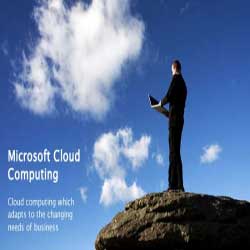
5-حادثه Cloud Computing مایکروسافت
Cloud Computing که در فارسی به آن پردازش ابری و یا محاسبات ابری گویند عبارت است از نوعی فناوری که با استفاده از اینترنت و سرورهای مرکزی، نرم افزارها را به شکل یک سرویس در اختیار کاربران می گذارد و دیگر نیازی به نصب نرم افزار بر روی کامپیوتر شخصی نیست. داده های کاربران نیز به راحتی بر روی سرور ارائه دهنده سرویس ذخیره می گردد و دسترسی به آنها از هر جا امکان پذیر است. اما همیشه هم فناوری صد در صد قابل اطمینان نیست. در اکتبر سال ۲۰۰۹ پردازش ابری قربانی گرفت. سرورهای مایکروسافت که داده های هزاران کاربر T-Mobile را بر روی خود ذخیره کرده بودند به ناگهان و بدون هیچ اخطاری از کار افتادند. و جالب اینکه هیچ نسخه پشتیبانی هم از داده ها تهیه نشده بود. این مسئله باعث شد کاربران اعتماد خود را به شرکت از دست بدهند. هرچند مایکروسافت در نهایت بسیاری از داده ها را بازیابی نمود ولی دیگر دیر شده بود و این شکست آینده پردازش ابری را زیر سوال برد.

6-خطای کامپیوتری کمپانی پپسی
کمپانی پپسی کولا مجدداً مسابقه شماره طلایی خود را در سال ۱۹۹۲ و این بار در فیلیپین برگزار کرد. شماره ای در پایان هر روز اعلام می شد. به کسی که آن شماره را در دست داشت مبلغ یک میلیون پزو فیلیپین اهدا می شد. در کمال ناباوری و به علت خطای سیستم، شماره ۳۴۹ هزاران برنده داشت و تمامی آنها برای گرفتن جایزه به کارخانه پپسی هجوم آوردند. پپسی هیچگاه نمی توانست چنین مبلغی را پرداخت کند پس موقعیتش به خطر افتاد و مردم خشمگین شدند. کارخانه پپسی توسط افرادی منفجر شد و تعداد ۳۰ کامیون از اموال این کارخانه در آتش سوخت. یک زن و یک کودک نیز در این حادثه کشته شدند.
7-حادثه فضا پیمای مریخ
ناسا در دسامبر ۱۹۹۸ این فضا پیما را با هدف بررسی آب و هوا و حجم دی اکسید کربن مریخ به این سیاره فرستاد. بنا بود فضا پیما به منظور انجام تحقیقات در ۱۴۰.۵ الی ۱۵۰ کیلومتری جو مریخ قرار گیرد. اما برخی مشکلات ناوبری باعث شد فضاپیما تا ارتفاع ۵۷ کیلومتری جو مریخ پایین بیاید و به علت فشار وارده از سوی جو منفجر شود. علت بروز این حادثه این بود که پیمانکاران پروژه از استانداردهای بین المللی واحدهای اندازه گیری استفاده نکرده بودند. یعنی برای محاسبات از واحد اندازه گیری اینچ و یارد استفاده کرده بودند در حالی که ناسا با متر و کیلومتر محاسبات خود را انجام داده بود.

8- انفجار آریان ۵
در سال ۱۹۹۶ موشک ۸ میلیارد دلاری آژانس فضایی اروپا که قرار بود ماهواره آریان ۵ را در مدار قرار دهد ۳۶.۷ ثانیه پس از برخاستن از زمین منفجر شد. علت آن بروز مشکل در سیستم هدایت داخلی موشک بود. سیستم کامپیوتری هدایت موشک هنگام تبدیل عددی ۶۴ بیتی به فرمت ۱۶ بیتی به دلیل بزرگ بودن بیش از حد عدد، به ناگاه از کار افتاد و خاموش شد و کنترل را به واحد مشابه انتقال داد که متاسفانه آن واحد نیز چند میلی ثانیه قبل خاموش شده بود.
9- سرنگونی آپولو ۱۳
این مورد نیز یکی از سفرهای ناموفق ناسا به فضا است. آپولو ۱۳ همانطور که از نام آن پیداست سیزدهمین سفینه از سفینه های پروژه آپولوست که به ماه ارسال شده. در سال ۱۹۷۰ این سفینه با سه سرنشین زمین را به مقصد ماه ترک کرد. ولی در زمانی که تقریباً ۷۵٪ راه طی شده بود مخزن اکسیژن ماژول فرماندهی آتش گرفت و فضانوردان مجبور به استفاده از ماژول ماه نشین شدند. دیگر چاره ای به جز برگشتن به زمین نبود. خوشبختانه با تلاش و شجاعت بسیار، سه فضانورد توانستند به سلامت بازگردند و در اقیانوس آرام فرود بیایند. این ماموریت به شکست موفقیت آمیز معروف شد.
10- خطای هزاره- اخطاری که ممکن بود جنگ جهانی سوم را به راه بیندازد
سرهنگ دوم. استانیسلاو پتروف روسی شخصی بود که از یک هولوکاست اتمی در سال ۱۹۹۳ جلوگیری کرد. در آن سال سیستم های ماهواره ای روسیه پیغامی را مخابره کردند. این پیغام هشداری بود که اعلام می کرد امریکا ۵ موشک بالستیک به سمت روسیه پرتاب کرده است. اما پتروف به محض دریافت خبر آن را رد کرد و جلوی هر اقدامی را گرفت. وی عقیده داشت در صورتی که امریکا تصمیم به انجام چنین کاری داشت نه با ۵ موشک بلکه با ده ها موشک اقدام می کرد. باور بکنید یا نکنید اگر حس ششم او به سراغش نمی آمد دیگر معلوم نبود جهانی که ما در آن زندگی می کنیم همان چیزی باشد که هم اکنون است چرا که اگر تمام سلاحهای اتمی روسیه فعال و ضد حمله آغاز شده بود سرنوشت، بازیهای جدیدی به راه می انداخت. در واقع علت بروز این خطا در سیستم های ماهواره ای روسیه، بازتاب نور خورشید بود.
بر هیچکسی پوشیده نیست که گوگل از برترین جستجوگر های این دنیای بزرگه و همیشه از گزینه های اصلی برای جستجوکردن به شمار میاد.گوگل علاوه بر مشخصاتی که عموم از اونها استفاده میکنن،ترفند ها و ویژگی های پنهانی داره که ما میخواهیم ۹ تا از اونا رو برای شما روشن کنیم.
آب و هوای شهر های مختلف با گوگل
این یکی از جالب ترین ویژگی های پنهان گوگله.شما با استفاده از این خاصیت میتونید با جستجوی عبارتweather tehran درجه و آب و هوای شهر تهران رو ببینید.
برای صورت کلی باید عبارت زیر رو سرچ کنید:
Weather {نام شهر}
ماشین حساب گوگلی
کارهای ساده
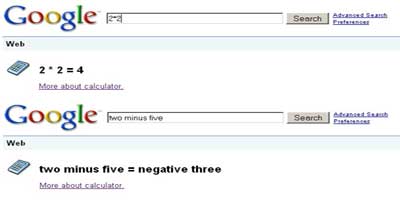
کارهای پیشرفته:
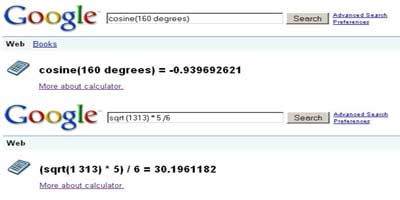
گرفتن اطلاعات برای سایت های مختلف
حالت کلی:
info:{آدرس}
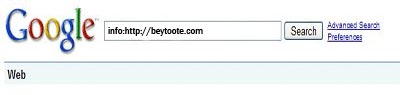
تبدیل پول ها با گوگل
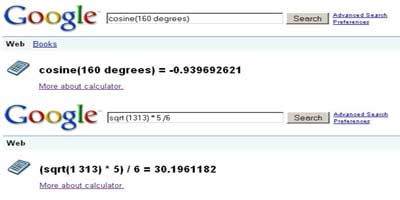
تبدیل واحد ها
در حالت کلی:
{واحد دوم} in {واحد اول}

اطلاعات درباره یک کلمه
define: {کلمه}
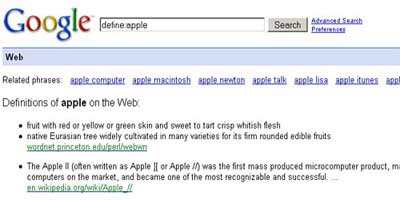
ساعت یک شهر
در حالت کلی:
time {نام شهر}
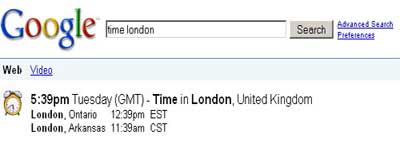
دیدن نقشه یک شهر یا کشور
در حالت کلی:
map{آدرس}
نحوه صحیح استقرار تجهیزات کامپیوتری
امروزه استفاده از کامپیوتر بسیار همه گیر شده است تا آنجا که کمتر خانه یی را می توان یافت که در آن کامپیوتر موجود نباشد و این نشان دهنده رسوخ تکنولوژی به زندگی فردی کاربران است. اما آنچنان که کامپیوتر می تواند بسیاری از امور را امکان پذیر کند، باید به این نکته توجه داشت که استفاده نادرست از کامپیوتر می تواند مشکلاتی را به همراه داشته باشد بنابراین برای استفاده از کامپیوتر باید سعی شود نحوه صحیح استقرار تجهیزات کامپیوتری را فراهم آورد. اگر شما نیز علاقه مند به دانستن این نکات هستید، با این مطلب همراه شوید.
اصل اول : میزیکی از شاخص های استقرار تجهیزات، میز کار است. به همین دلیل می توان میز کار را به سه قسمت تقسیم کرد.
ناحیه اول یا قسمت اول که سطح انتهایی میز کار است و به ندرت از آن استفاده می شود، مکانی است که فقط جهت نمایش است. اشیایی همچون مانیتور، عکس، ساعت، گلدان، جای مداد و خودکار، بلندگو یا اسپیکر در این ناحیه قرار می گیرند. ناحیه یا قسمت دوم، سطح میانی میز کار است. در این ناحیه، اشیایی قرار می گیرند که گهگاه از آنها استفاده می شود. لوازمی همچون تلفن، ماشین حساب و... در این قسمت قرار می گیرد اما ناحیه یا قسمت سوم، سطح آغازین یا جلویی میز کار است و در این منطقه لوازمی قرار می گیرد که همواره کاربرد دارد. این لوازم می تواند کیبورد، موس، موس پد و... را شامل شود و البته در مورد میزکار ذکر این نکته ضروری است که میزهایی که صفحات جداگانه یی برای صفحه کلید و موس دارند، به هیچ عنوان مناسب کار کاربران نیستند.
1- ناحیه یی که به ندرت از آن استفاده می شود (قسمت عقب سطح میز کار) 2- ناحیه یی که گهگاه از آن استفاده می شود (قسمت وسط سطح میز کار ) 3- ناحیه یی که همواره از آن استفاده می شود (قسمت جلویی سطح میز کار)
اصل دوم : مانیتور
یکی دیگر از قسمت های مهم مانیتور یا نمایشگر است. مانیتور باید به صورتی استقرار یابد که اولاً در ناحیه اول باشد و درثانی دقیقاً روبه روی صورت باشد به گونه یی که هنگام کار با آن، بتوان بالاترین نقطه مانیتور را مشاهده کرد یا به عبارتی دیگر، چشم کاربر به موازات بالاترین قسمت مانیتور باشد و فاصله مانیتور از چشم کاربر نیز بین 40 و 70 سانتی متر باشد.
اصل سوم : کیبورد
کیبورد یا صفحه کلید، یکی از لوازم پرکار در کامپیوتر به حساب می آید و به جرات می توان گفت بیشترین تماس بین کاربر و کامپیوتر را کیبورد به خود اختصاص داده است. ذکر این نکته بسیار مهم است که صفحه کلید هرگز نباید در ارتفاعی بالاتر یا پایین تر از سطح میز کار باشد. به عبارت دیگر، صفحه کلید باید دقیقاً روی میز کار و در قسمت سوم و روبه روی مانیتور باشد. در این حالت زاویه بین بازو و ساعد هنگام کار نباید از 90 درجه تجاوز کند. نکته دیگر در مورد صفحه کلید، نحوه استقرار مچ دست ها روی آن است. خیلی مهم است که هر دو مچ کاملاً به موازات هم روی صفحه کلید به نحوی قرار بگیرند که هر یک سهمی از صفحه کلید را به گونه مساوی تقسیم کند. جمع شدن مچ دست به سمت داخل یا خارج، هرگز اصولی نیست. زاویه گرفتن کف دست از مچ نیز باعث آسیب خواهد شد. نکته بسیار مهم و قابل اشاره، این است که دیده شده بسیاری از کاربران، پایه های زیر صفحه کلید را باز می کنند تا به کیبورد زاویه بدهند. این کار بدترین حالت برای مچ دست است و بهترین حالت برای کیبورد آن است که صفحه کلید، کمترین زاویه را داشته باشد.
اصل چهارم : موس
بعد از کیبورد بیشترین کاربرد را دارد. محل استقرار آن برای کاربران چپ دست، سمت چپ و برای کاربران راست دست، سمت راست و در ناحیه سوم است. دیده شده بسیاری از کاربران، موس و موس پد را در ناحیه دوم میز قرار می دهند و این باعث می شود زاویه بین بازو و ساعد بیش از 90 درجه شود. در مورد مچ دست نیز باید به این نکته اشاره کرد که هنگام کار با موس، دست باید با موس در یک امتداد باشد یعنی خم شدن مچ به سمت چپ یا راست یا بالا و پایین صحیح نیست. محل استقرار انگشتان روی موس نیز به این قرار است که سه انگشت وسطی روی موس و انگشت های شست و کوچک در دو طرف موس قرار می گیرند.
سئو چیست؟
بهینه سازی موتور جستجو به انگلیسی: Search engine optimization)، به کوتاهی سئو (به انگلیسی: SEO)، یک روند پسندیده برای شفا دید یک وب سایت یا یک صفحه وب در یک موتور جستجوی طبیعی و یا الگوریتمی است. بطور کلی وب گاههایی که بالاترین فضا و بیشترین تکرار در صفحه نتایج جستجو را دارند، بازدید کننده بیشتری از راه موتورهای جستجو توسط میآوردند. «سئو» توانایی گونه ها جستجو را دارد، از جمله: جستجوی تصاویر، مکانی، جستجوی ویدئو، جستجوی علمی، جستجوی خبری و صنعت ویژه در رأس موتور جستجو هستند.
به عنوان یک استراتژی بازاریابی اینترنتی، «سئو» به وضعیت کارکردن موتورهای جستجو و اینکه چه چیزی جستجو میشود، رسیدگی میکند و همینطور واژه ها کلیدی تایپ شده و اینکه کدام یک از موتورهای جستجو بدست مخاطبان باره توجه پیمان میگیرد را مورد رسیدگی پیمان میدهد. خدمات آوردن سایت به صفحه اول گوگل بهینهسازی تارنما شامل توسعه مطالب موجود در خود سایت و اچتیامال و برنامهنویسی مربوط به هر دو و وانگهی پیوستگی بین واژه ها کلیدی و حذف موانع مربوط به فعالیتهای نمایه سازی در موتور جستجو و گسترش یک سایت برای افزایش شمار لینک دهنده و یا لینکهای ورودی، از سایر تاکتیکهای جستجوگرها است. در همه «سئو» به معنی بهینهسازی سایت برای موتور جستجو است.
اصل پنجم : صندلی
یکی از ارکان مهم کار با کامپیوتر، صندلی است که بسیاری، از آن به سادگی می گذرند. یک صندلی خوب باید دارای این مشخصات باشد.
-تکیه گاه یا پشتی آن، قابل تنظیم باشد.
- ارتفاع آن قابل تنظیم باشد.
- محل نشستن آن قابل تنظیم به جلو و عقب باشد.
- محل نشستن آن از جنسی باشد که قابل سر خوردن نباشد.
حداقل دارای پنج پایه باشد البته هر چه تعداد پایه بیشتر باشد، بهتر است و قابلیت چرخش 360 درجه را نیز داشته باشد. نکته مهم آنکه صندلی هایی که دارای تکیه گاه برای دست ها هستند، مناسب نیستند. حال به چگونگی تنظیم صندلی می پردازیم.
در نظر داشته باشید اگر این سه مرحله تنظیم شود، به راحتی می توانید آن صندلی را برای نشستن انتخاب کنید.
1- درست روبه روی صندلی بایستید. در این حالت زانوها باید با محل نشستن در یک راستا باشند. به عبارتی، زانوها با محل نشستن تماس داشته باشد. در این حالت محل نشستن تنظیم شده است. 2- روی صندلی بنشینید. در این حالت قسمت داخلی زانو با لبه صندلی باید به اندازه یک مشت جمع شده کاربر فاصله داشته باشد. توجه داشته باشید که زانو باید زاویه یی حدوداً 90 درجه بین ساق و ران داشته باشد. 3- تکیه گاه یا پشتی باید به نحوی تنظیم شود که دقیقاً قسمت انحنا یا تورفتگی کمر را پر کند.
اصل ششم : نشستن
هنگام نشستن، کف پاها باید به طور کامل روی سطح زمین قرار بگیرد. در این حالت دست ها از دو طرف به سمت پایین نگه داشته شود، آرنج ها باید با سطح میز در یک امتداد باشد و حتی الامکان هیچ چیزی را زیر پاها نباید قرار داد اما اگر با توجه به موارد یادشده، اختلاف سطحی پیش آمد، می توان از یک کتاب عریض یا یک سطح مسطح عریض برای زیر پاها استفاده کرد که این سطح عریض حتماً باید از عرض هر دو پا بیشتر باشد (دو برابر سطح هر دو پا). لازم به توضیح است که سطح مسطح فوق، نباید هیچ زاویه یی داشته باشد.
اصل هفتم : روشنایی
هرگز محل استقرار تجهیزات رایانه نباید روبه رو یا پشت به پنجره باشد. بهتر است پنجره، سمت چپ یا راست تجهیزات باشد. منبع روشنایی نیز بهتر است بالای سر باشد. اگر از کپی هولدر استفاده می کند جا دارد از منابع روشنایی که روی میز کار نصب می شود، استفاده شود، به نحوی که نور به صورت مایل به کپی هولدر بتابد چرا که در این حالت، بازتاب نور در چشم کاربر وجود نخواهد داشت. در پایان ذکر این نکته ضروری است که بسیاری از کاربران هنگام کار با کامپیوتر دچار سوزش چشم، کمردرد، پادرد، درد گردن، سندرم مچ دست و انگشتان و بسیاری موارد مضر دیگر می شوند که با رعایت اصول ذکر شده می توان از بسیاری از عوارض جلوگیری کرد البته در نظر داشته باشید که هیچ گاه به طور مدام روی صندلی نمانید و به مانیتور خیره نشوید و هرازگاهی چند قدم راه رفته و سعی کنید پلک بزنید و به دوردست خیره شوید. این کار بسیار در آرامش چشم ها و رفع خستگی کمر تاثیر دارد.
مقالاتی که حاوی اطلاعات باارزش هستند و دستورالعمل های خاص ارائه می دهند، عموماً مورد استقبال قرار می گیرند و خوانندگان فراوانی دارند. در اینجا چند نکته در مورد نوشتن مقاله در وب را یادآور می شویم.
1- این نکته را بپذیرید که نوشتن مقاله در دنیای آنلاین با نوشتن مقالات چاپی تفاوت دارد. زیرا افراد عادت دارند که هنگام خواندن مقالات وب تنها مطالب را مرور کنند. صفحه را به سرعت حرکت می دهند و تنها به دنبال نکات کلیدی هستند.
2- به مخاطبین مورد نظر خود فکر کنید و برای آنها مطلب بنویسید.
3- برای مقاله خود یک عنوان جذاب انتخاب کنید که توجه افراد را سریعاً به خود معطوف کند و آنها را به خواندن مقاله مشتاق کند.
4- عنوان مقاله باید کوتاه نگه داشته شود، اما در انتخاب تیترهای داخلی آزادی بیشتری دارید. با دقت آنها را انتخاب کنید تا در لحظه خواننده را جذب خود کنند.
5- در نوشتن مقاله دقت کنید و حرفه ای عمل کنید. در مورد موضوعاتی که از آنها اطلاع کامل دارید، مطلب بنویسید. هیچ مطلبی را به طور اتفاقی و بدون پشتوانه علمی در مقالات خود نیاورید.
6- پاراگراف های مقاله باید کوتاه باشند.
7- مقدمه چینی نکنید و به سرعت به نکته اصلی نزدیک شوید.
8- روی اطلاعات با ارزش برای مخاطبین خود تکیه کنید.
9- اصل اختصار را رعایت کنید. اکثر مردم مایلند به سرعت اطلاعات را دریافت کنند و معمولاً زمان محدودی دارند.
10- در نوشته خود از کلمات اضافه یا هم معنا استفاده نکنید و مقاله را در حد 1500 کلمه نگه دارید. اکثر اشخاصی که مقالات عالی را برای قرار دادن در سایت خود خریداری می کنند، طرفدار مقالات بین 500 تا 2000 کلمه هستند. به صورت اجمالی سخن بگوئید. اختصار نشان دهنده باارزش بودن نوشته است.
11- در متن مقاله از علامت تعجب (!) برای جلب توجه خواننده به بخش های خاص استفاده کنید.
12- از تظاهر پرهیز کنید. خودتان باشید تا مقاله شما واقعی به نظر برسد.
13- از نکات طنزآمیز استفاده کنید. مردم حتی وقتی در حال دریافت اطلاعات در مورد مسائل کاملاً جدی هستند، مایلند استراحت کوتاهی داشته باشند و قدری بخندند.
14- از درون خود برای نوشتن کمک بگیرید. سخنان بی تکلف بیشتر به دل می نشیند. تنها کافیست که جملات را مرتب و به هم متصل کنید.
15- راستگو و امین باشید و از مطالب دیگران در مقاله خود استفاده نکنید. این کار نوعی دزدی است. پس خودتان برای نوشتن مطالب تلاش کنید و اگر از سخنان یا ایده های شخص یا مقاله دیگری استفاده کردید، حتماً نام او را در کنار مطلب آورده شده، ذکر کنید و از او تشکر کنید.
16- متواضع باشید و تصور نکنید که خوانندگان در سطحی پایین تر از شما قرار دارند.
17- از شماره گذاری و بخش بندی در مقاله خود برای مرتب کردن مطالب استفاده کنید. به این ترتیب دنبال کردن مطلب برای خواننده ساده تر خواهد بود.
18- اطلاعات شخصی خود را در انتهای مقاله قرار دهید. مطمئن شوید که این اطلاعات برای دسترسی آسان به شما کافی هستند. این بخش یک تبلیغات مجانی برای شما خواهد بود.
19- در انتهای مقاله پیشنهادی را برای خوانندگان در نظر بگیرید مثل ارسال مطلبی خاص به آدرس پست الکترونیک آنها. به این ترتیب لیستی از افراد علاقه مند را خواهید داشت که بعدها می توانید در بخش بازاریابی خود از آنها استفاده کنید.
20- قبل از قرار دادن مقاله روی وب تمام لینک های موجود در آن را چک کنید.
21- مقاله خود را از طریق سیستم های پاسخگوی خودکار منتشر کنید.
22- مقاله را با یک جمله یا پیام تاثیرگذار به اتمام برسانید. آخرین جمله و پاراگراف شما باید خلاصه ای از تمام مقاله باشد و به نحوی خواننده را تشویق کند که از همین حالا نکات گفته شده را اجرا کند.
23- نهایتاً مقاله خود را دوباره چک کنید تا کلمات ناهماهنگ یا اشتباهات املایی در آن وجود نداشته باشد. در واقع شما ویراستار مقاله خود هستید.
24- مطمئن شوید که مقاله روند و جریان مناسبی دارد و مطالب به هم پیوسته و مرتب قرار گرفته اند.
25- دوباره خوانی و دوباره خوانی تا جایی که مطمئن شوید که همه چیز درست است.
برای نوشتن مقاله "بهترین ها را انجام دهید و منتظر عالی ترین ها باشید."
امروزه نرم افزارهای Portable یا به اصطلاح پرتابل (قابل حمل) به دلیل مزیتهای خاصی که دارند از طرفداران زیادی برخوردارند. این گونه نرم افزارها نسخههای بدون نیاز به نصب برنامههای معمولی هستند که دارای کاربردهای گوناگونی میباشند. در سیستمهایی که محدود شدهاند و امکان نصب برنامه وجود ندارد با استفاده از نسخههای پرتابل برنامهها امکان اجرای آنها بدون نیاز به نصب وجود دارد. همچنین نرم افزارهای پرتابل را میتوان در فلش دیسک ذخیره کرد تا در هر زمانی امکان اجرای مستقیم برنامهها بدون نصب آنها فراهم باشد. برای دستیابی به نسخههای پرتابل برنامهها راههای گوناگونی وجود دارد. میتوان آنها را مستقیماً از اینترنت دانلود کرد. یا اینکه با استفاده از نرم افزارهای جانبی نظیر Thinstall به قابل حمل سازی برنامهها پرداخت. اما در این ترفند قصد داریم به نحوه پرتابل کردن نرم افزارها با استفاده از نرم افزار معروف WinRAR بپردازیم. WinRAR را اکثر کاربران به عنوان یک نرم افزار فشرده ساز میشناسند اما با استفاده از این ترفند از آن میتوان برای پرتابل کردن نرم افزارها نیز استفاده کرد.
ابتدا پیش از هر کاری به این نکته دقت داشته باشید که این ترفند زمانی کاربرد دارد که نرم افزار مورد نظر پس از نصب شدن، فایلهای خود را در پوشهای غیر از پوشه محل نصب کپی نکند. برخی نرم افزارها فایلهای ocx و dll خود را در مسیرهایی نظیر Windows/System32 کپی میکنند که این موضوع باعث عدم کارایی این ترفند خواهد شد.
همچنین اطمینان داشته باشید که نرم افزار WinRAR بر روی ویندوز نصب باشد.
برای پرتابل سازی نرم افزارها گامهای زیر را با دقت طی کنید:
1- برای شروع کار به محل نصب برنامه (معمولاً در پوشه Program Files) مراجعه کنید.
2- اکنون کلیه فایلها و فولدرهای موجود در محل نصب برنامه را با راست کلیک بر روی فضای خالی و انتخاب Select All و یا استفاده از کلیدهای ترکیبی Ctrl+A به حالت انتخاب دربیاورید.
3- سپس بر روی یکی از فایلها راست کلیک کرده و Add to archive را انتخاب کنید.
4- در پنجره باز شده در همان تب General، تیک گزینه Create SFX Archive را بزنید.
5- حال به تب Files بروید. اکنون با استفاده از ماوس بر روی مسیر موجود در قسمت Files to add کلیک کنید و کل این مسیر را به حالت انتخاب دربیاورید (Ctrl+A) و سپس کلیدهای ترکیبی Ctrl+C را جهت کپی کردن این متن فشار دهید.
6- اکنون به تب Advanced بروید و بر روی دکمه SFX Options کلیک کنید.
7- در پنجره جدید باز شده در همان تب General، تیک گزینه Create in the current folder را بزنید. سپس در قسمت Run after extraction نام فایل اجرایی برنامه را به همراه پسوند آن (معمولاً exe) بدون کم و کاست وارد کنید. به عنوان مثال اگر نام فایل اجرایی برنامه YahooMessenger.exe است، این نام را عیناً در این قسمت وارد کنید.
8- در گام بعد در همان پنجره به تب Advanced بروید و در کادر Delete و قسمت Files to delete in the destination folder کلیدهای ترکیبی Ctrl+V را فشار دهید. خواهید دید که مسیری که در گام پنجم Copy کردید در این قسمت Paste خواهد شد.
9- اکنون به تب Modes بروید و تیک دو گزینه Unpack to temporary folder و Hide all را بزنید.
10- حال به تب Update بروید و تیک گزینه Overwrite all files را بزنید.
11- اکنون به تب Text And Icon بروید و بر روی دکمه Browse در قسمت Load SFX icon from the file کلیک کنید. شما بایستی یک آیکن مناسب با پسوند ico. برای فایلی که قصد دارید بسازید انتخاب کنید. برای استخراج آیکن فایل exe میتوانید از این ترفند استفاده کنید.
12- در آخر تمام پنجرههای باز را OK کنید. خواهید دید که در همان فولدر محل نصب برنامه یک فایل جدید ایجاد شده است که این فایل همان فایل پرتابل اجرایی نرم افزار شماست. این فایل را میتوانید در هر جا کپی کنید و با دوبار کلیک بر روی آن نرم افزار مورد نظر را اجرا کنید.
کارت گرافیک یکی از مهمترین قطعات یک کامپیوتر است. از زمانی که کامپیوتر ها به وجود آمده اند، تا زمانی که پخش و تماشای تصاویر از نیاز های ما است، قطعات و سخت افزار های مرتبط با گرافیک نیز، وجود دارند و روز به روز هم بیشتر پیشرفت می کنند.
یکی از دغدغه های کاربران، انتخاب کارت گرافیک مناسب در عین حال متناسب با بودجه شان است. مدل ها و انواع زیادی از کارت های گرافیک بین قیمت ۴۰ تا ۶۰۰ هزار تومان و حتی بیشتر در بازار وجود دارند که انتخاب مدل مناسب از بین آنها کار آسانی نیست.
اگر کارت گرافیکی انتخاب کنید که به اندازه کافی سریع و قوی نباشد، مطمئناً ناراضی خواهید بود و اگر کارتی انتخاب کنید که سرعتی بیش از آنچه نیاز دارید، داشته باشد، شاید مجبور به پرداخت هزینه اضافی برای آن شوید. در حالی که از تمام سرعت آن استفاده نمی کنید. پس برای اینکه بتوانید انتخاب صحیح را انجام دهید، ادامه مطلب را از دست ندهید.
چه انتظاری دارید؟
اولین سوالی که قبل از خرید کارت گرافیک باید از خود بپرسید این است: «کارت گرافیک را برای چه می خواهم؟» برای پاسخ به این سوال، دو انتخاب دارید. کارت گرافیک را برای پخش روان ویدئو هایی حتی در کیفیت HD می خواهم و یا آن را برای بازی نیاز دارم.
در این صورت اگر پاسخ شما گزینه اول باشد و تنها قصد مشاهده ویدیو با کارت گرافیک خود دارید، نیازی به خرید کارت گران قیمت ندارید. تعداد کارت های گرافیکی که قدرت پخش مطلوب ویدئو ها را دارند بیشتر از سایر کارت ها است و می توانید به راحتی انتخاب خود را انجام دهید.
اما اگر یک بازی خور هستید، باید پول بیشتری را برای خرید کارت گرافیک مورد نظر خود کنار بگذارید. همچنین مهم است به فاکتورهایی که بر روی کیفیت نهایی تاثیر گذار هستند هم توجه کنید. در ادامه به این فاکتورها اشاره شده است.
اهمیت قدرت تفکیک
اکثر بازی ها برای اجرای روان تا ۳۰ فریم در ثانیه نمایش می دهند. پس هنگام خرید باید به این نکته توجه کنید. اما ماجرا وقتی سخت تر می شود، که باید بدانید کارت گرافیک مربوطه تا چه رزلوشنی را با این سرعت پشتیبانی می کند. به گفته های فروشنده در مورد مشخصات فنی کارت گرافیک اتکا نکنید. تا وقتی که اینترنت وجود دارد بهترین منبع برای پیدا کردن اطلاعات مفید را در اختیار دارید. کافی است مدل کارت گرافیک انتخابی تان را در گوگل جستجو کنید.
فرض کنید که یک مانیتور ۲۰ اینچ با قدرت تفکیک ۹۰۰×۱۶۰۰ و علاوه بر آن، مانیتوری ۲۳ اینچی 1080p دارید. با آزمایش یک بازی در مانیتور ۲۰ اینچی، بازی نسبتاً خوب و واضح اجرا و نمایش داده می شود. اما وقتی آن را با رزلوشن کمتر از 1080p در مانیتور ۲۳ اینچ اجرا می کنید، برخی جزئیات به خوبی نمایش داده نمی شوند. چرا که اندازه تصویر توسط کارت گرافیک بزرگتر شده تا در نمایشگر ۲۳ اینچ، بزرگتر نمایش داده شود. پس می توان اینطور نتیجه گرفت که سایز مانیتور شما با انتخاب کارت گرافیک مورد نیازتان، ارتباطی مستقیم دارد.
اگر شما مانیتوری ۲۰ اینچی یا با سایز کمتر دارید، خوشحال باشید که می توانید نیاز خود را با یک کارت گرافیک نه چندان گران قیمت (در حدود ۱۰۰ تا ۱۵۰ هزار تومان) برطرف کنید. اما در صورتی که نمایشگری ۳۰ اینچی دارید، باید به فکر یک کارت گرافیک قوی تر و البته گران تر باشید.
البته اگر مانیتوری بزرگ دارید، می توانید بازی ها را در اندازه کوچکتری انجام دهید. اما چنین وضعیتی اصلاً خوشایندتان نخواهد بود.
RAM
اغلب افراد اعتقاد دارند که کارت گرافیکی با رم بیشتر، سرعت بالاتری دارد، اما ای کاش به همین راحتی بود. در واقع، رم چیزی است که برای کار کردن یک کارت گرافیک لازم است، اما تاثیرش بر سرعت پردازنده آنقدر که تصور می شود نیست.
هر مقدار آب که پمپ به لوله ها بفرستد، مشکلی پیش نمی آید اما اگر حجم آب پمپ شده از حدی بیشتر شود به حدی که فراتر از ظرفیت باشد، لوله ها آب را برگشت می دهند، جریان آب به شدت کند شده و یا به کلی متوقف خواهد شد.
تصاویر با اندازه بزرگ، به حافظه بیشتری نیاز دارند. برای مثال اگر شما بخواهید با کارت گرافیکی که ۵۱۲ مگابایت رم دارد مشغول بازی در رزلوشن 1600x900 شوید، نباید مشکلی پیش بیاید؛ چرا که حجم آبی که در لوله ها پمپ می شود از ظرفیت لوله ها کمتر است. اما اگر رزلوشن را تا 1080p بالا ببرید، امکان دارد بازی اندکی کُند و فریم به فریم اجرا شود. همچنین با افزایش جزئیات بازی نیز این مقدار زیاد شده و بر روی سرعت اجرا تاثیر می گذارد.
پس اگر شما دوست دارید با رزلوشن های بالا و جزئیات زیاد به بازی بپردازید، به کارت گرافیکی نیاز دارید که علاوه بر قدرت GPU، مقدار رم بیشتری داشته باشد.
دانسته هایتان درباره Clock Speed را فراموش کنید
کارت گرافیک همانند سایر قطعات کامپیوتر از یک Clock Speed پیروی می کند. در واقع، GPU پردازش های یک کارت گرافیک در یک بازه زمانی را کنترل می کند و Clock Speed بالاتر، قدرت GPU را نشان می دهد. اگر شما بتوانید Clock Speed را در یک GPU افزایش دهید، بهره وری بیشتری را شاهد خواهید بود. اما این همه چیز نیست. در کامپیوتر ها یاد گرفته ایم که هر چه سی پی یو سریع تر باشد تاثیر مستقیمی رو بازدهی نهایی خواهد داشت. اما در کارت های گرافیکی داستان به شکل دیگری است. در آنها پردازش ها به صورت موازی انجام می شود. و هسته های متعددی برای پردازش وجود دارد. بنابراین بالا بودن سرعت هسته های یک کارت گرافیک دلیل بهتر عمل کردن آن نمی شود. و فاکتورهای پردازشی متعدد و معماری آنها هم جزو عوامل موثر برای بازدهی نهایی هستند.
جمع بندی
به یاد داشته باشید که رزلوشن، فاکتور مهمی در انتخاب کارت گرافیک است. اگر شما دوست دارید با حداکثر رزلوشن ممکن و با بیشترین کیفیت به بازی کردن بپردازید، لازم است کارت گرافیکی انتخاب کنید که GPU آن سریع و به اندازه کافی رم داشته باشد. چنانچه زیاد اهل بازی نیستید، می توانید کارت گرافیکی نه چندان سریع با مقدار کافی رم، تهیه کنید و بقیه پول هایتان را برای قطعات دیگر پس انداز نمایید. انتخاب یک کارت گرافیک بر حسب نیاز و هزینه اصولی، کار مشکلی است. اما امیدواریم که این مطلب به بالا بردن اطلاعات شما را برای انتخاب کارت گرافیک مناسب، کمک کند.
آیا تاکنون به این موضوع اندیشیدهاید که به وسیله Paint ویندوز که یک ابزار ساده نقاشی و ویرایش تصویر است، میتوانید نگاتیوهای عکس خود را به عکسهای رنگی تبدیل کنید؟ و عملأ بدون نیاز به هیچگونه تجهیزات تخصصی عکاسی نگاتیوهای خود را چاپ کنید. تنها به وسیله یک دوربین دیجیتال که میتواند دوربین موبایل باشد و نرم افزار Paint موجود در محیط ویندوز. البته نتیجه دارای کیفیت بالایی نخواهد بود اما کار شما را راه خواهد انداخت. هماکنون به معرفی این ترفند میپردازیم.
ابتدا شما بایستی تصویر نگاتیو خود را وارد کامپیوتر کنید.
برای اینکار اگر میتوانید از اسکنر استفاده کنید و یا راه سادهتر اینکه توسط دوربین دیجیتال یا دوربین موبایل خود از نگاتیو به شکل دقیق عکس بگیرید. تنها دقت کنید محیط نور مناسبی داشته باشد و فلش دوربین نیز غیرفعال باشد. ترجیحأ پشت زمینه تصویر نیز سفید رنگ باشد.
پس از وارد کردن عکس به کامپیوتر، تصویر مورد نظر را به وسیله Paint ویندوز باز کنید.
بدین منظور از منوی Start به All Programs و سپس Accessories رفته و Paint را انتخاب کنید.
سپس از منوی File بر روی Open کلیک کرده و عکس مورد نظر را Open کنید.
پس از وارد شدن تصویر در محیط Paint، کافی است کلیدهای ترکیبی Ctrl+I را زده و یا از منوی Image گزینه Invert Colors را انتخاب کنید.
خواهید دید نگاتیو شما تبدیل به یک عکس رنگی و واضح شده است.
اکنون میتوانید با استفاده از File > Save as از تصویر رنگی خود خروجی بگیرید.
اینکار توسط نرم افزارهای پیشرفتهتر نظیر Adobe Photoshop به شکل حرفه ایتر صورت میپذیرد.
10روش برای افزایش سرعت فتوشاپ
نخستین کاری که پس از نصب فتوشاپ باید انجام دهید، این استکه ازمنوی Edit>preferencesپنجره تنظیمات اصلی برنامه ار باز کرده وآن ها را مطابق دلخواه خود تنظیم کنید، اما همین نکته ساده یکی از آن مواردی است که اغلب طراحان توجهی به آن نمی کنند. با این کارمی توانید کارایی نرم افزار فتوشاپ را بهبودببخشید.به خصوص اگر از کامپیوترهای نه چندان قدرتمند استفاده می کنید،تغییردادن تنظیمات پیش فرض این برنامه برای شما بسیار ضروری است.اگر تابه حال این تنظیمات را تغییر نداده اید یا اگر می خواهید تنظیمات قبلی خودرادوباره بررسی کنید، در اینجا ده ترفند مهم وکاربردی رابه شما معرفی می کنیم تاتوسط آن ها سرعت فتوشاپ خودرا افزایش دهید.
1- تعداد مراحل تاریخچه را تنظیم کنید.
احتمالاً شما هم بارها وبارها ازامکانات پالت تاریخچه استفاده کرده اید.این پالت،فهرستی از مراحل عملیات انجام شده روی عکس رادرخودذخیره می کندومی تواندی با زدن دکمه های ctrl+zیا کلیک کردن روی هرمرحله از داخل پالت، یک یا چند گام به عقب برگردید .این قابلیت فتوشاپ بسیار کاربردی است، اما دقت داشته باشید که ذخیره کردن تعداد زیادی از مراحل می تواندموجب کند شدن سرعت فتوشاپ شود .تعداد مراحل پیش فرض برنامه، بیست مرحله است، امابرخی از کاربران سعی می کنند با بالا بردن این تعداد از داخل تنظیمات اصلی برنامه، درصد خطا را هنگام کارکاهش دهند.بسته به امکانات کامپوترتان می توانید از گزینه را از مسیر Edit>preferences>performance تغییر دهید.
پیشنهاد می کنیم اگر مقدار حافظه کامپیوتر تان کمتر از دوگیگابایت است، به جای افزایش تعداد مراحل ذخیره شده،ازقابلیت Snapshotهای پالت تاریخچه استفاده کنید.
2-چه مقدار cache Levelنیازدارید؟
تنظیمات cache Level نیز درمسیر Edit>preferences>performance ودقیقاً زیر تنظیمات پالت تاریخچه قراردارند.این تنظیمات هیستوگرام وزمانی که طول می کشد تاتغییر انجام شده روی کی تصویر دوباره روی صفحه به نمایش درآید را تعیین می کند.به صورت پیش فرض، شش مرحله برای cache Level تعیین دشه است که تعداد درنهایت می تواند تا هشت مرحله افزایش یابد.بدیهی استکه افزایش این مقدار موجب بالارفتن سرعت پردازش تغییرات می شود این تنظیمات به خصوص هنگامی که با عکس هایی با دقت بالا کارمی کنید، بسیار مؤثر است. همچنین هنگامی که روی اندازه نمایش کوچک تر(به عنوان مثال،پنجاه درصد)کار می کنید،باز هم همین تنظیمات برای پردازش عکس ها د راندازه کوچک تر( Down Sampilng) نیز استفاده می شود اگر مقدرا حافظه کامپیرتان بیش از دو گیگابایت است.معمولاً روی عکس هایی با دقت بالا (مانند عکس هایی که با دوربین های دیجیتال خودتان می گیردید) کار می کنید، بهتراست مقدارCache Levels راتا هشت افزایش دهید، اما اگر مقدار حافظه کامپیوترتان زیاد نیست وهمچنین اگر روی عکس های با دقت پایین(یک تا سه مگابایت) کار می کنید، کاهش مقدارCache Levels تا یک یا دو، امتخاب بهتری برای شما خواهد بود، زیرا می توانید به سرعت به تجای Cacheکردن عکس ها، آن ها را ذخیره کنید.
3-حواستان به مقدار حافظه مصرفی باشد.
فتوشاپ عاشق حافظه(RAM) است واگر جلوی آن رانگیرند تا آخرین بیت حافظه کامپیوترتان رامصرف خواهدکرد.بنانبراین باید «مقدار حافظه ای که به فتوشاپ اختصاص می دهید را محدود کنید» .تنظیمات مربوط به محدود کردن مقدار حافظه مصرفی نیزدر Edit>preferences>performance قراردارد. مقدرا حافظه کلی سیستم در این قسمت نمایش داده می وشد اگر هنگامی که از نرم افزار فتوشاپ استفاده می کنید، برمانه های دیگری راباز نمی کنید(به عنوان مثال، Firefox برای جست وجو دراینترنت یا Media playerبرای گوش دادن موسیقی و...) وهمچنین اگر مقدار حافظه کامپیوترتان حدود دو تا سه گیگابایت است، می توانید این درصد را تا 75-80 درصد نیز افزایش دهید.درغیر این صورت بهتر است این مقدار را از پنجاه درصد بالاتر نبرید.
4- ازscratch Diskمناسب استفاده کنید.
فتوشاپ می تواند به همان صورتی که از حافظه استفاده می کند، بخشی از حافظه ثابت کامپیوتر را نیزبه عنوان یک حافظه جانبی به کارگیرد.برنامه فتوشاپ این حافظه راScratch Diskمی نامد هب صورت پیشفرض این حافظه ازدرایو ویندوز یا (معمولاً) همان درایوCکسرمی شود،اما درایوCبه طورمعمول فضای خالی چندانی ندارد. واستفاده ازفضای خالی آن به عنوان scratch Disk موجب کند شدن کل سیستم می شود. بنابراین بهتر است درایو پیش فرض رابه یکی از درایوهای دیگر (با فضای خالی بیشتر)تغییر دهید. به همین طورترتیب درایون ها ار طوری تنظیم کنید(با دکمه های مثلثی شکل سمت راست فهرست)که درایوC آخرین درایوباشد.
قیمت سئو چیست؟ و ۳ تکنیک شیوه محاسبه بها سئو
در زیر طریق های محاسبه بها سئو را روشنگری داده ایم اما مفتوح هم در عقیده داشته باشید که چه در ایران و چه در بیرون از ایران هیچ وقت قیمت ثابتی برای سئو هستی ندارد و سنجه ها و متغیر های خیلی زیادی هستند که بر روی قیمت دهی ها کارایی گزار هستند و ما در پایین ۳ مورد از مهم ترین و اصلی ترین سنجه ها را مشخص کرده ایم.
سختی رقابت در آن واژه کلیدی
اصلی ترین و مهم ترین عامل در قیمت دهی سئو پهنه کار و جنبش سایت شما میباشد و اینکه بر روی چه واژه ها کلیدی فعالیت میکنید، هر چند که بعضی از شرکت های سئو بر روی واژه ها کلیدی کار و جنبش نمیکنند و کل سایت شما با همه کلمات باره بیچارگی در نتایج شفا میدهند و ورودی سایت شما را افزایش میدهند ولی مفتوح هم باید در عقیده گرفت که اگر واژه ها شما واژه ها باشند که رقابت زیادی نداشته باشند ۱۰۰ درصد در قیمت سئو کارایی گزار میباشد
نحوه محاسبه بها سئو در کلمات پر رقابت نیز کار تخصصی میباشد اما اگر بخواهیم ابتدایی ترین و متداول ترین شیوه برای بررسی میزان سختی کلمات کلیدی را به شما بگوئیم باید به شمار نمایه های گوگل توجه کرد:
ساده ترین گذرگاه یافتن میزان رقابت در یک کلمه کلیدی برای کسان مبتدی:
در مواردی که پس از سرچ کردن واژه کلیدی خود در گوگل کلمه کلیدی شما بیش از ۱ میلیون صفحه نمایه شده در گوگل داشته باشد شما یک رقابت نسبتا مشکل را خواهید داشت. در ضمن اگر لینک های نخست گوگل هم سایت هایی با پیشینه چندین ساله و کبیر باشند مفتوح هم چشم وهمچشمی شما مشکل تر خواهد شد، فرض کنید که در حوزه ای بخواهید کار و جنبش بکنید که رقبای شما سایت های همانند دیجی کالا و بامیلو باشند که هر دو حائز آتوریتی و اعتبار زیاد بالایی میباشند و چشم وهمچشمی با این سایت ها شغل ساده ای نیست.
وضعیت اکنون سایت شما چگونه است؟
اگر در حال حاظر سایت شما رتبه و جایگاهی دارد و در بین لینک های اول گوگل میباشد پیشه سئوی شما بسیار ساده تر خواهد بود زیرا شما اکثر موارد باره دربایستن را تا به اکنون سپری کرده اید و به نوعی شخص متخصص سئو تنها وظیفه نگه داری و پشتیبانی از سایت شما را به عهده خواهد داشت.
در حین قرارداد و پس از قرارداد چقدر برای سئوی سایت شما وقت میگذارند؟
این یک سوال بسیار مهم میباشد، تقریبا کل شرکت ها بر پای بست، زمان مورد دربایستن برای سایت شما زمان و هزینه را اعلام میکنند/ ممکن است که واژه ها کلیدی شما چشم وهمچشمی کمتری داشته باشند که در این شرایط سایت شما در زمان کمتری و با خرج کمتر با رتبه مورد نظر خواهد رسید
همچنین همانطور که در بالا گفته شد در سئو بالا آمدن سایت زیاد مهم نیست و بهترین شرکت برای سئوی صفحه اول گوگل در بالا پایدار گذاشتن سایت بسیار مهم تر میباشد که برای اینکه مشتری از این رو اطمینان خاطر داشته باشد معمولا شرکت های سئوکار پیمان نامه پشتیبانی با مشتری خود میبنند یا در همان موعد عقد قرارداد با مشتری خویش بر سر موعد پشتیبانی رایگان بعد از تحقق پیمان نامه به توافق میرسند
نتیجه گیری
زمانی که تصمیم به سئو سایت خود میگیرید با بیش از ۵۰ کمپانی مختلف مقابل میشوید، اگر به تعقیب شرکتی هستید که با تیم کارآزموده خویش و مثال کار های قدرتمند هستید ما کمپانی سئوکار را به شما پیشنهاد میکنیم و از طریق آموزه seokar.com میتوانید با این کمپانی در ارتباط باشید.
5- قابلیت پیش نمایش فونتها را خاموش کنید.
کاربران فتوشاپ، به خصوص طراحان،علاقه دارند فونت های زیادی را روی کامپیوترشان نصب کنند تا همیشه هنگام کار فونت های نیازرادردسترس داشته باشند.هنگامی که درفتوشاپ روی منوی فونت ها کلیک می کنید،بمحض باز شدن این منو، پیش نمایشی ارفونت های دردسترس به نمایش درمی آید. خاموش کردن پیش نمایش فونت ها می تواند تأثیر زیادی روی بالارفتن کارایی فتوشاپ داشته باشد.برای این کار به مسیرEdit>preferences>Type رفته ومانند آنچه در تصویر می بینید،گزینه «Font perview Size» راغیر فعال کنید.
6-خاموش کردن تصاویرکوچک (Thumbnails)
داخل پانل ها
فراهم کردن پیش نمایش لایه ها درپانل ها وهمچنین درپانل های دیگرمانند Channelsو Paths موجب استفاده از حافظه می شود. به خصوص هنگامی که روی لایه هیا مختلف عکس کارمی کنید، فتوشاپ برای هر تغییر جدید، لایه های مربوط به آن را نیزدوباره پردازش می کندوباافزایش تعداد لایه های تصویر موجب استفاده بیشتر از حافظه می شود.درصورت تمایل می توانید این پیش نمایش هارابه طور کل خاموش کنید، دست کم کوچک ترین اندازه ممکن را برای آن ها انتخاب کنید.
برای این کار بایددرهرپانل،منوی panel Option راباز کرده ومانند تصویر،گزینه Noneیا کوچک ترین اندازه را انتخاب کنید.
7-ازفرمان purge استفاده کنید.
هنگامی که درحال کارهستید، فتوشاپ اطلاعات تصویر برای فرمان Undo،حافظه موقت یا cilpboardومراحل تاریخچه راذخیره می کند .این اطلاعات موجب مصرف حافظه می شود،به خصوص اگر زمان زیادی راروی یک عکس صرف کنید یااین که تعداد مراحل زیادی را برای تاریخچه اختصاص داده باشید، این مصرف حافظه زیاد خواهد بود.برای کاهش اطلاعاتی که موجب مصرف حافظه می شوند، به مسیر Edit>purge>(option) بروید منظور ازOptionحافظه مورد نظر شما بار یخالی شدن است. توجه کنید که در صورت حدف هریک از اطلاعات،دیگر امکان دسترسی به آن ها رانخواهید داشت.
8-قابلیت هماهنگی فایل های PSDوPSBراروشن کنید.
Maximize PSD and PSB file compatibilityقابلیتی درفتوشاپ است که به موجب آن، یک نسخه کپی یکی شده از لایه ها (flattened Copy) همراه فای لذخیره می شود تا اطمینان پیدا کنید که فایل PSDیا PSBشما که درنسخه جدید فتوشاپ ذخیره شده است، در نسخه های قدیمی تر نیز بدون مشکل باز خواهد شد.این کا اندکی موجب زیادتر شدن حجم فایل های شما می شود.درضمن اگر بخواهید از قابلیت Edit photoshopنرم افزار لایتروم( photoshop Lightroom) استفاده کنید، بادی حتماً این گزینه روشن باشد .برای تغییر این گزینه به مسیر photoshop>preferenced>file Handingبروید
9-فتوشاپ خودرا شلوغ نکنید.
اگر چه روی اینترنت الحاقات رایگان(ودرایران درDVDهای فروشگاه های الحاقات غیر رایگان) زیادی را یم توانید پیدا کنید، اما باید مراقب باشید که این تعداد از امکانات جانبی دردسترس (فونت ها، قلم موها،شکل های آماده،استایل ها ، پلاگین ها و.. ) نباید شمارا فریب دهندو. فتوشاپ خودرا خلوت نگه دارید قرار نیست هرچه دردسترس شما است روی فتوشاپ نصب کنید.نصب تعداد زیادی پلاگین والحاقات جانبی ، موجب کند شدن کارایی فتوشاپ می شود.حرفه ای ها ترجیح می دهند تنها چند پلاگین را روی فتوشاپ نصب کرده وازهمان چند گزینه هزاران نتیجه مختلف را به دست آورند
10- بازگرداندن تتظیمات اولیه فتوشاپ
اگر تنظیمات فتوشاپ خورطوری تغییر داده اید که برای شما دردسر ساز شده است، احتمالاً این ترفند کوچک برای شما مفید خواهدبود.هنگامی که برنامه درحال اجرای دوباره است،دکمه های Ait+ctyl+Shiftرا نگه دارید. با این کاربه محض بالا آمدن فتوشاپ، ازشما سؤال می وشد که آیا می خواهید فایل تنظیمات برنامه حذف شده وبرنامه با تنظیمات پیش فرض اولیه اجرا شود؟ درصورت okکردن این پرسش ،تمام تنظیمات تغییر یافته حذف شده وفتوشاپ را با تنظیمات اولیه آن مشاهده خواهیدکرد
.Nero را میتوان سلطان بی چون و چرای نرم افزارهای رایت بر روی CD و DVD دانست. به خصوص در نسخه های جدید تر Nero که قابلیت های متعدد دیگری نیز به این بسته نرم افزاری افزوده شده است. یکی از برنامه های کاربردی Nero جهت رایت اطلاعات و گرفتن Image، برنامه Nero Burning Rom است که در کلیه نسخه های قدیمی و جدید Nero وجود دارد. هم اکنون به معرفی ترفندی مخفی در Nero Burning Rom میپردازیم که به وسیله آن میتوانید نام سازندگان برنامه را همراه با افکت های تصویری زیبا و متعدد مشاهده کنید.
برای اینکار:
از منوی Start به All Programs > Nero X Premium > data رفته و Nero Burning Rom را انتخاب کنید (منظور از X نسخه برنامه شماست).
پس از اجرای برنامه از منوی Help بر روی About Nero Burning Rom کلیک کنید.
خواهید دید که پنجره کوچکتری باز شده و اطلاعات مربوط به برنامه در آن درج شده است.
حالا در هر جایی از صفحه About کافی است دوبار کلیک کنید. خواهید دید که در پایین پنجره نام سازندگان برنامه با افکتی از راست به چپ شروع به حرکت میکنید.
اکنون اگر باز هم دوبار کلیک کنید و این عمل را چندین بار تکرار نمایید خواهید دید هر بار افکت های مختلفی بر روی متن در حال حرکت اجرا میشود.
Adobe Photoshop را میتوان بدون شک قدرتمندترین نرم افزار ساخت و ویرایش تصاویر گرافیکی دانست. توانایی هایی که این نرم افزار دارد گاهی شما را به حیرت وا میدارد. حتی ممکن است تصویر گرافیکی را مشاهده کنید و این سوال برایتان پیش آید که اگر این تصویر با فتوشاپ طراحی شده است ، چگونه و به چه شکل؟ یکی ازکاربردی ترین افکت های گرافیکی ساخت تصویر ، بهره گیری از افکت ماتریکسی است. با استفاده از این ترفند شما میتوانید به سادگی یک Backgorund ماتریکسی در فتوشاپ ایجاد کنید و از آن در تصاویری که تولید میکنید استفاده کنید.
ابتدا Photoshop را اجرا نمایید.
(این کار از نسخه Adobe Photoshop CS 8 به بعد امکان پذیر است.)
حال با استفاده از File > New یک تصویر جدید در ابعاد مورد نظرتان ایجاد کنید.
به Filter > Texture > Grain بروید. Intensity را بر روی 100 و Contrast را بر روی 90 تنظیم کنید. در منوی Grain Type نیز Vertical را انتخاب کنید. OK کنید.
به Filter > Artistic > Neon Glow مراجعه کنید. عدد Glow Size را 5 و Glow Brightness را بر روی 20 تنظیم کنید. Glow Color را نیز بر روی رنگ سبز تعیین کنید. این پنجره را نیز OK کنید.
اکنون فیلتر Filter > Stylize > Glowing Edges را اعمال کنید. Edge Width را 1 ، Edge Brightness را 6 و Smoothness را بر روی 2 تنظیم نمایید. OK کنید.
و به آخرین فیلتر یعنی Filter > Blur > Motion Blur بروید. Angle را بر روی 90 و Distance را 4 تنظیم کنید. پنجره را OK کنید.
اکنون شما یک صفحه با پشت زمینه ماتریکسی دارید.
با کمی درایت میتوانید تغییراتی در رنگ و قسمت های مختلف آن بدهید.
به جرأت میتوان فتوشاپ را پادشاه بدون رغیب نرم افزارهای گرافیکی و ویرایش عکس دانست. از این برنامه تاکنون نسخه های متعددی ارائه شده است. در نسخه های پیشین فتوشاپ ترفندها و قسمتهای مخفی متعددی وجود داشت که قبلأ نیز معرفی شده اند. این موضوع در آخرین نسخه رسمی ارائه شده یعنی Adobe Photoshop CS3 نیر صادق است. در این ترفند قصد داریم به معرفی "قرص قرمز" مخفی شده در Adobe Photoshop CS3 بپردازیم که به وسیله آن به تصویر یک گربه و چهره یکی از سازندگان مرحوم فتوشاپ نیز خواهید رسید!
ابتدا نرم افزار فتوشاپ را اجرا کنید.
دقت کنید این ترفند مخصوص Adobe Photoshop CS3 میباشد. برای اطمینان از این موضوع از منوی Help به About Adobe Photoshop CS3 بروید.
برای یافتن قرص قرمز مخفی شده ، کلید Ctrl را بر روی کیبورد نگاه داشته و به وسیله موس از منوی Help به About Adobe Photoshop CS3 بروید.
خواهید دید که تصویر معرفی سازندگان برنامه پدیدار نخواهد شد و به جای آن تصویر یک قرص قرمز نمایان خواهد شد.
پس از پدیدار شدن این تصویر ، با استفاده از دکمه PrtScr بر روی کیبورد از صفحه عکس بگیرید.
روی قرص قرمز کلیک کنید تا محو شود.
سپس از منوی File روی New کلیک کنید تا یک صفحه جدید ایجاد کنید.
از منوی Edit روی Paste کلیک کنید تا عکسی که از صفحه قرص قرمز گرفتید نمایش پیدا کند.
حالا از منوی Images به Adjustments و سپس Levels بروید.
اعداد موجود در قسمت مربوط به Input Levels را به شکل زیر در سه فیلد موجود وارد کنید:
52 - 1.00 - 0
پنجره را OK کنید.
خواهید دید که اکنون به جای یک قرص قرمز یک گربه قرمز دارید!
اما کار دیگری که با این قرص قرمز میتوان کرد ، یک بار دیگر از صفحه قرص قرمز عکس بگیرید و آن را در فتوشاپ وارد کنید.
حالا از از منوی منوی Images به Adjustments و سپس Equalize بروید.
خواهید دید اینبار تصویر فردی نمایش پیدا خواهد کرد.
او "بروس فریسر Bruce Fraser" مولف کتاب "Real World" ، عکاس و یکی از اعضای اصلی گروه سازندگان فتوشاپ بود که در نسخه های قبلی فتوشاپ نقش به سزایی داشت. او متولد سال 1954 بود که در دسامبر 2006 درگذشت.
این موضوع نیز به پاس خدمات او به فتوشاپ به عنوان یک ترفند مخفی در برنامه قرار داده شده است.